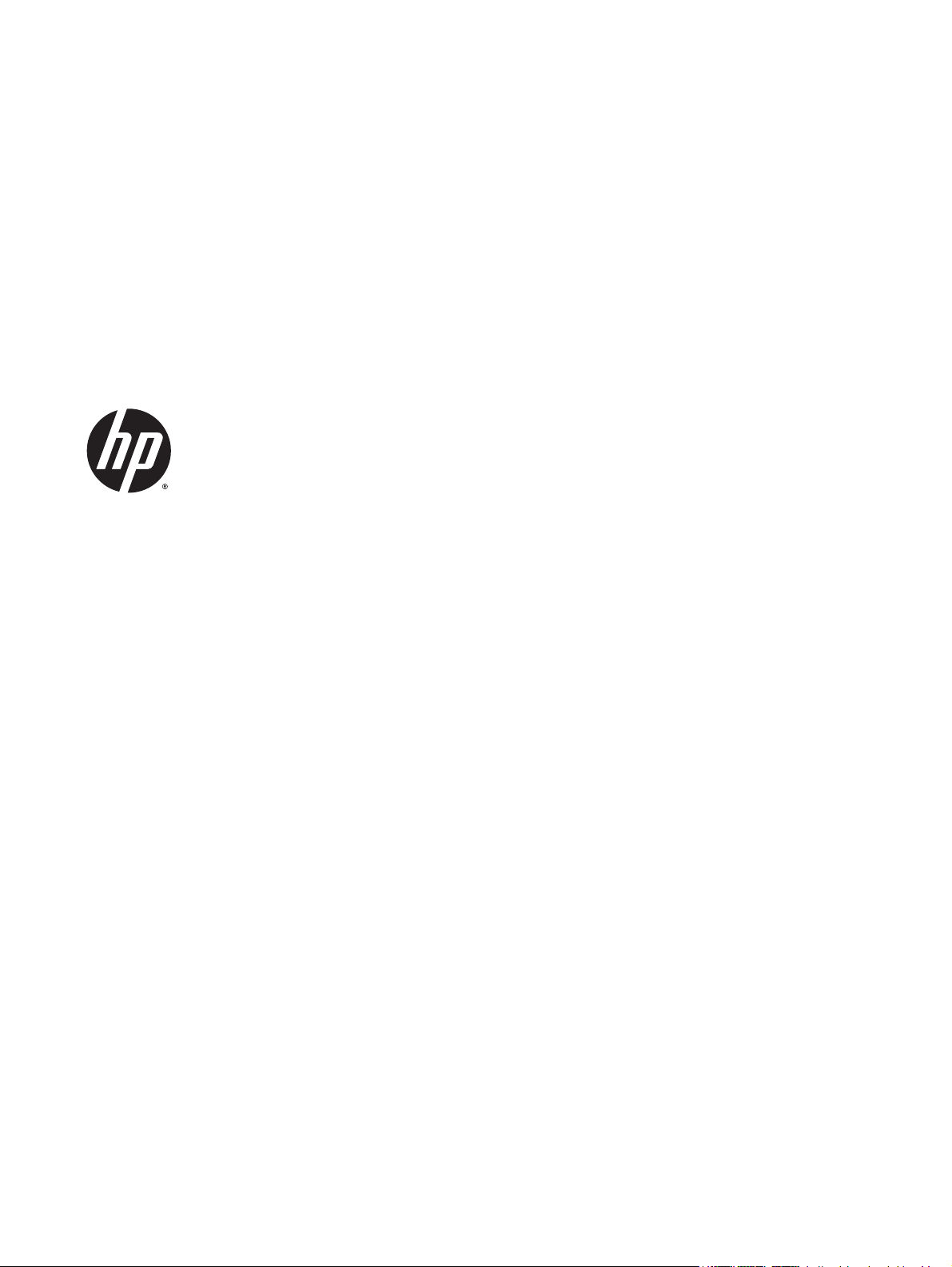
Hardware-Referenzhandbuch
HP ProDesk 400 G3 MT Business PC
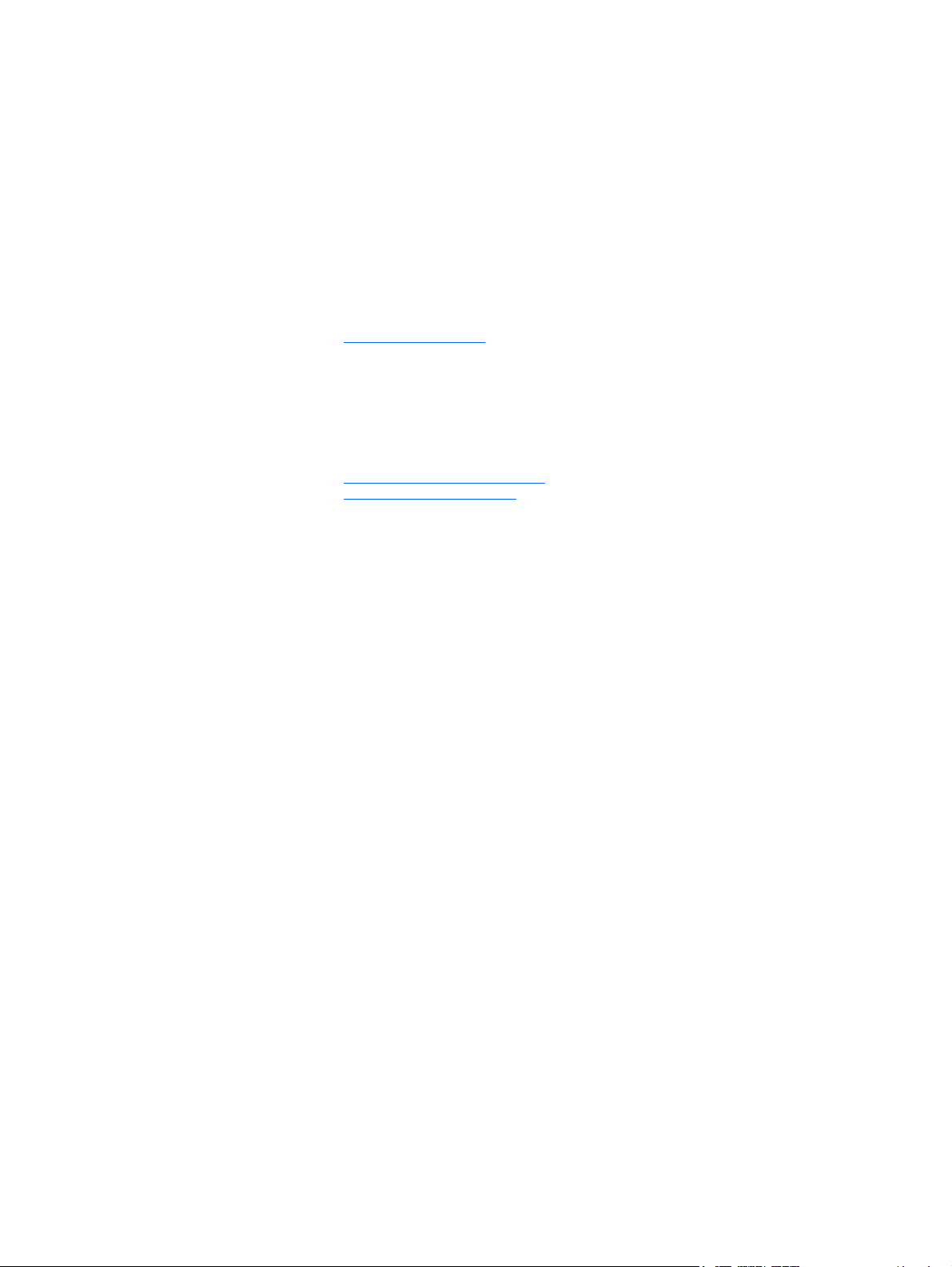
© Copyright 2015 HP Development Company,
L.P.
Microsoft und Windows sind entweder Marken
oder eingetragene Marken der Microsoft
Corporation in den USA und/oder anderen
Ländern.
Hewlett-Packard („HP“) haftet –
ausgenommen für die Verletzung des Lebens,
des Körpers, der Gesundheit oder nach dem
Produkthaftungsgesetz – nicht für Schäden,
die fahrlässig von HP, einem gesetzlichen
Vertreter oder einem Erfüllungsgehilfen
verursacht wurden. Die Haftung für grobe
Fahrlässigkeit und Vorsatz bleibt hiervon
unberührt. Inhaltliche Änderungen dieses
Dokuments behalten wir uns ohne
Ankündigung vor. Die Informationen in dieser
Veröffentlichung werden ohne Gewähr für ihre
Richtigkeit zur Verfügung gestellt.
Insbesondere enthalten diese Informationen
keinerlei zugesicherte Eigenschaften. Alle sich
aus der Verwendung dieser Informationen
ergebenden Risiken trägt der Benutzer. Die
Garantien für HP Produkte werden
ausschließlich in der entsprechenden, zum
Produkt gehörigen Garantieerklärung
beschrieben. Aus dem vorliegenden Dokument
sind keine weiter reichenden
Garantieansprüche abzuleiten.
Produkthinweis
In diesem Handbuch werden Merkmale und
Funktionen beschrieben, welche die meisten
Modelle aufweisen. Eine dieser Merkmale und
Funktionen sind möglicherweise bei Ihrem
Computer nicht verfügbar.
Nicht alle Funktionen stehen in allen Editionen
von Windows 8 zur Verfügung. Für diesen
Computer sind eventuell aktualisierte und/
oder separat gekaufte Hardware, Treiber und/
oder Software erforderlich, um den vollen
Funktionsumfang von Windows 8 nutzen zu
können. Einzelheiten finden Sie unter
http://www.microsoft.com.
Für diesen Computer sind eventuell
aktualisierte und/oder separat gekaufte
Hardware und/oder ein DVD-Laufwerk
erforderlich, um die Software von Windows 7
zu installieren und den vollen
Funktionsumfang von Windows 7 nutzen zu
können. Einzelheiten finden Sie unter
http://windows.microsoft.com/en-us/
windows7/get-know-windows-7.
Bestimmungen zur Verwendung der Software
Durch Installieren, Kopieren, Herunterladen
oder anderweitiges Verwenden jeglichen auf
diesem Computer vorinstallierten
Softwareprodukts stimmen Sie den
Bedingungen des HP EndbenutzerLizenzvertrags (EULA) zu. Wenn Sie mit den
Bedingungen dieses Lizenzvertrags nicht
einverstanden sind, besteht Ihr einziges
Rechtsmittel darin, das gesamte unbenutzte
Produkt (Hardware und Software) innerhalb
von 14 Tagen ggf. gegen Rückerstattung des
Kaufpreises an den Händler zurückzugeben,
bei dem Sie es erworben haben.
Um weitere Informationen zu erhalten oder
eine Anfrage zur Rückerstattung des
Kaufpreises des PCs zu stellen, kontaktieren
Sie bitte Ihre örtliche Verkaufsstelle (den
Verkäufer).
Erste Ausgabe: Juli 2015
Teilenummer des Dokuments: 822842-041
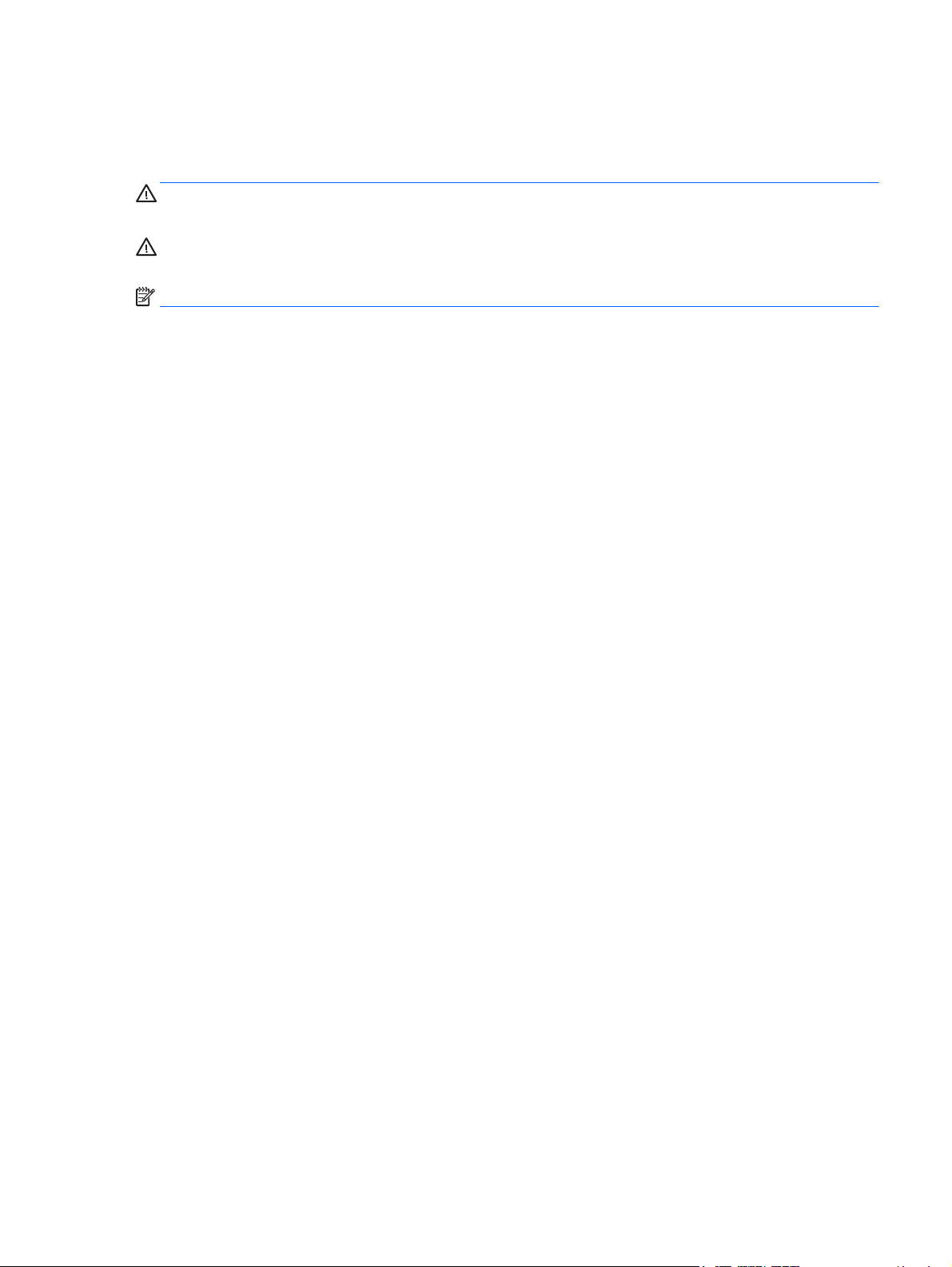
Allgemeines
Dieses Handbuch bietet grundlegende Informationen für die Aufrüstung der HP ProDesk Business PCs.
VORSICHT! In dieser Form gekennzeichneter Text weist auf Verletzungs- oder Lebensgefahr bei
Nichtbefolgen der Anleitungen hin.
ACHTUNG: In dieser Form gekennzeichneter Text weist auf die Gefahr von Hardware-Schäden oder
Datenverlust bei Nichtbefolgen der Anleitungen hin.
HINWEIS: In dieser Form gekennzeichneter Text weist auf wichtige Zusatzinformationen hin.
iii
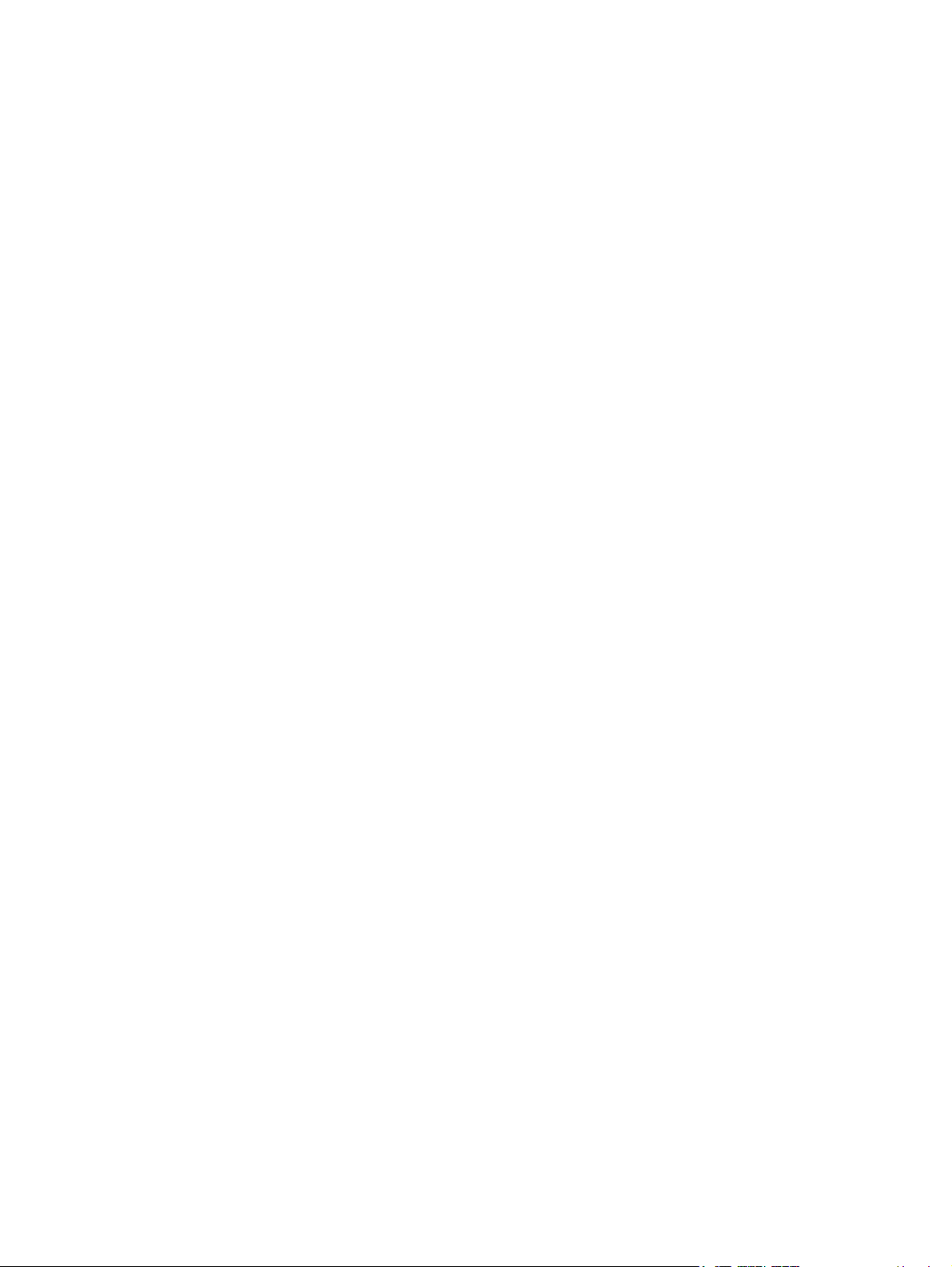
iv Allgemeines
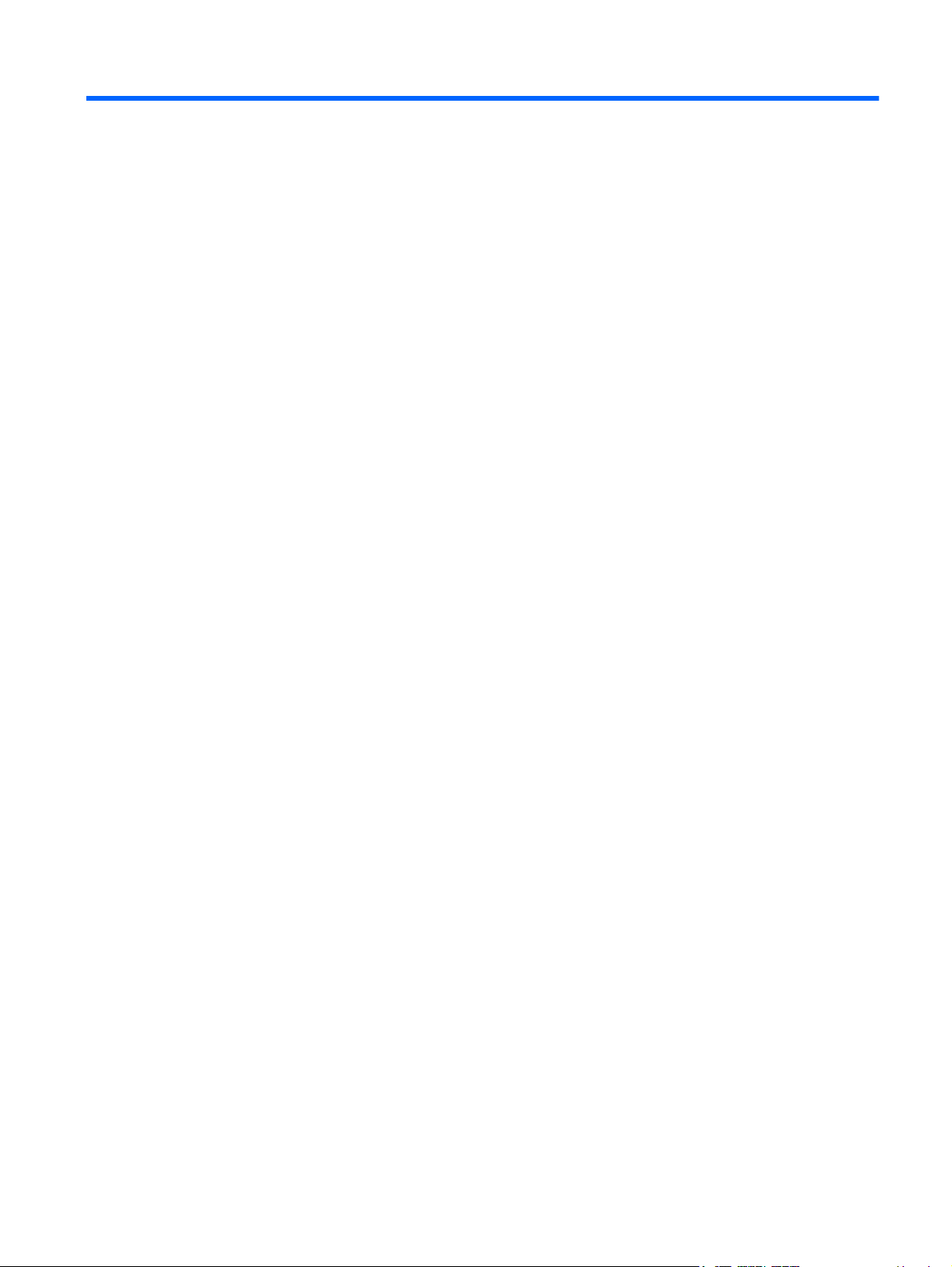
Inhaltsverzeichnis
1 Produktfunktionen ........................................................................................................................................ 1
Funktionen der Standardkonfiguration ................................................................................................................ 1
Komponenten an der Vorderseite ......................................................................................................................... 2
Komponenten an der Rückseite ............................................................................................................................ 3
Position der Seriennummer ................................................................................................................................... 3
2 Hardware-Upgrades ...................................................................................................................................... 5
Wartungsfreundliche Funktionen ......................................................................................................................... 5
Warnungen und Vorsichtsmaßnahmen ................................................................................................................ 5
Entfernen der Zugriffsabdeckung des Computers ............................................................................................... 6
Zugriffsabdeckung des Computers wieder anbringen ......................................................................................... 7
Entfernen der Frontblende .................................................................................................................................... 8
Entfernen der Blende eines optischen Laufwerks ................................................................................................ 9
Frontblende wieder einsetzen ............................................................................................................................ 10
Systemplatinenanschlüsse ................................................................................................................................. 10
Zusätzlichen Speicher installieren ...................................................................................................................... 12
DIMM-Module .................................................................................................................................... 12
DDR4-SDRAM-DIMMs ........................................................................................................................ 12
Bestücken von DIMM-Steckplätzen .................................................................................................. 13
Einsetzen von DIMMs ........................................................................................................................ 13
Entfernen oder Installieren einer Erweiterungskarte ........................................................................................ 15
Positionen der Laufwerke ................................................................................................................................... 20
Ein- und Ausbauen von Laufwerken ................................................................................................................... 21
Ausbauen eines 9,5 mm kleinen optischen Laufwerks .................................................................... 22
Einbauen eines 9,5 mm kleinen optischen Laufwerks ..................................................................... 24
Entfernen einer 3,5-Zoll-Festplatte ................................................................................................. 26
Einbauen einer 3,5-Zoll-Festplatte .................................................................................................. 27
Ausbauen einer 2,5-Zoll-Festplatte ................................................................................................. 28
Einbauen einer 2,5-Zoll-Festplatte .................................................................................................. 29
Anbringen eines Sicherheitsschlosses ................................................................................................................ 30
Kabelschloss ...................................................................................................................................... 30
Vorhängeschloss ............................................................................................................................... 31
HP Business PC-Sicherheitsschloss V2 ............................................................................................. 31
Anhang A Batterieaustausch ........................................................................................................................... 36
v
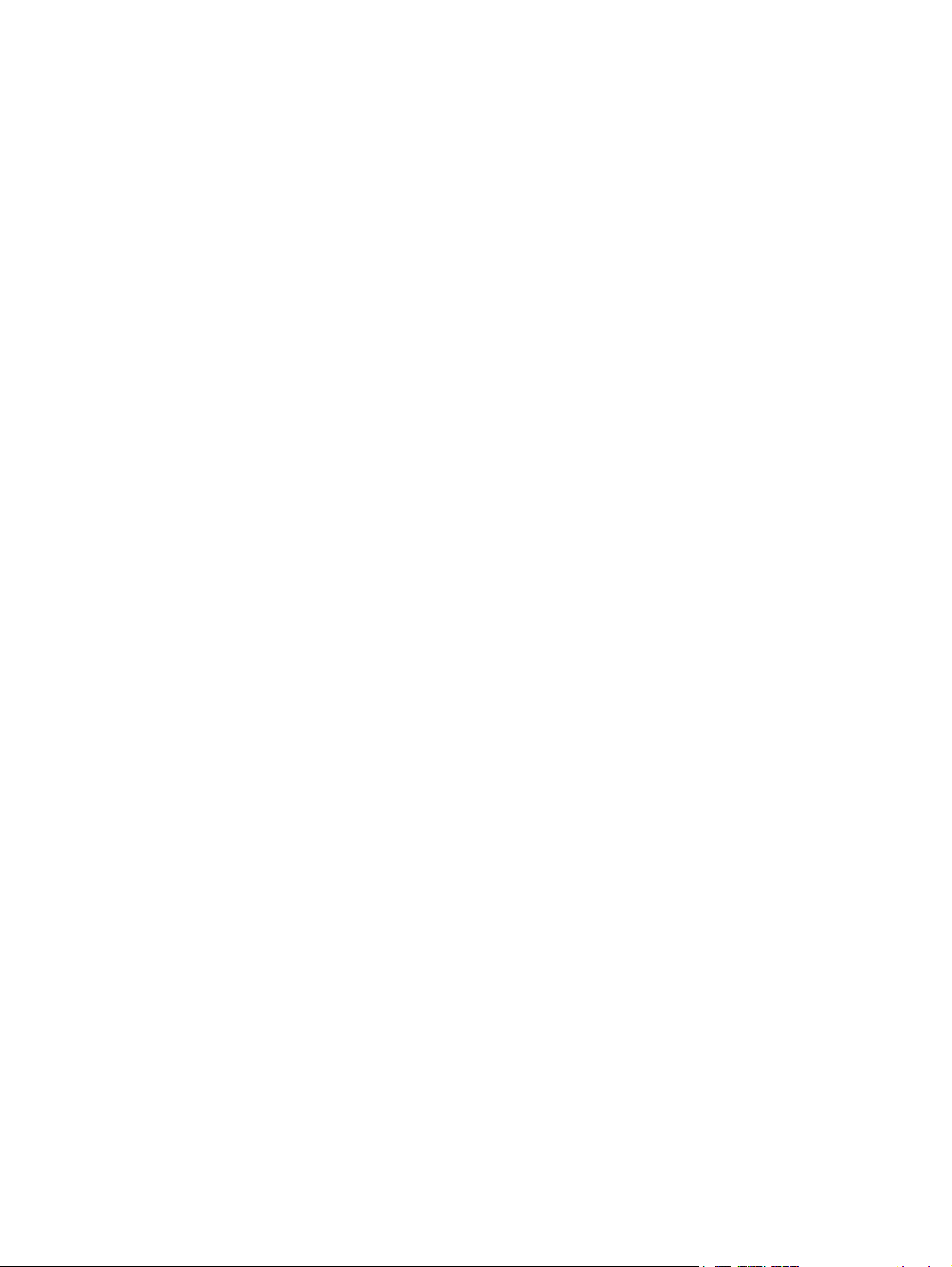
Anhang B Elektrostatische Entladung .............................................................................................................. 39
Vermeiden von elektrostatischen Schäden ........................................................................................................ 39
Erdungsmethoden ............................................................................................................................................... 39
Anhang C Hinweise zu Betrieb, Routine-Pflege und Versandvorbereitung des Computers .................................... 40
Hinweise zu Betrieb und Routine-Pflege des Computers ................................................................................... 40
Vorsichtsmaßnahmen für optische Laufwerke .................................................................................................. 41
Betrieb ............................................................................................................................................... 41
Reinigen ............................................................................................................................................. 41
Sicherheit ........................................................................................................................................... 41
Versandvorbereitung ........................................................................................................................................... 41
Anhang D Eingabehilfen .................................................................................................................................. 42
Unterstützte assistive Technologien .................................................................................................................. 42
Kontaktaufnahme mit dem Support ................................................................................................................... 42
Index ............................................................................................................................................................. 43
vi
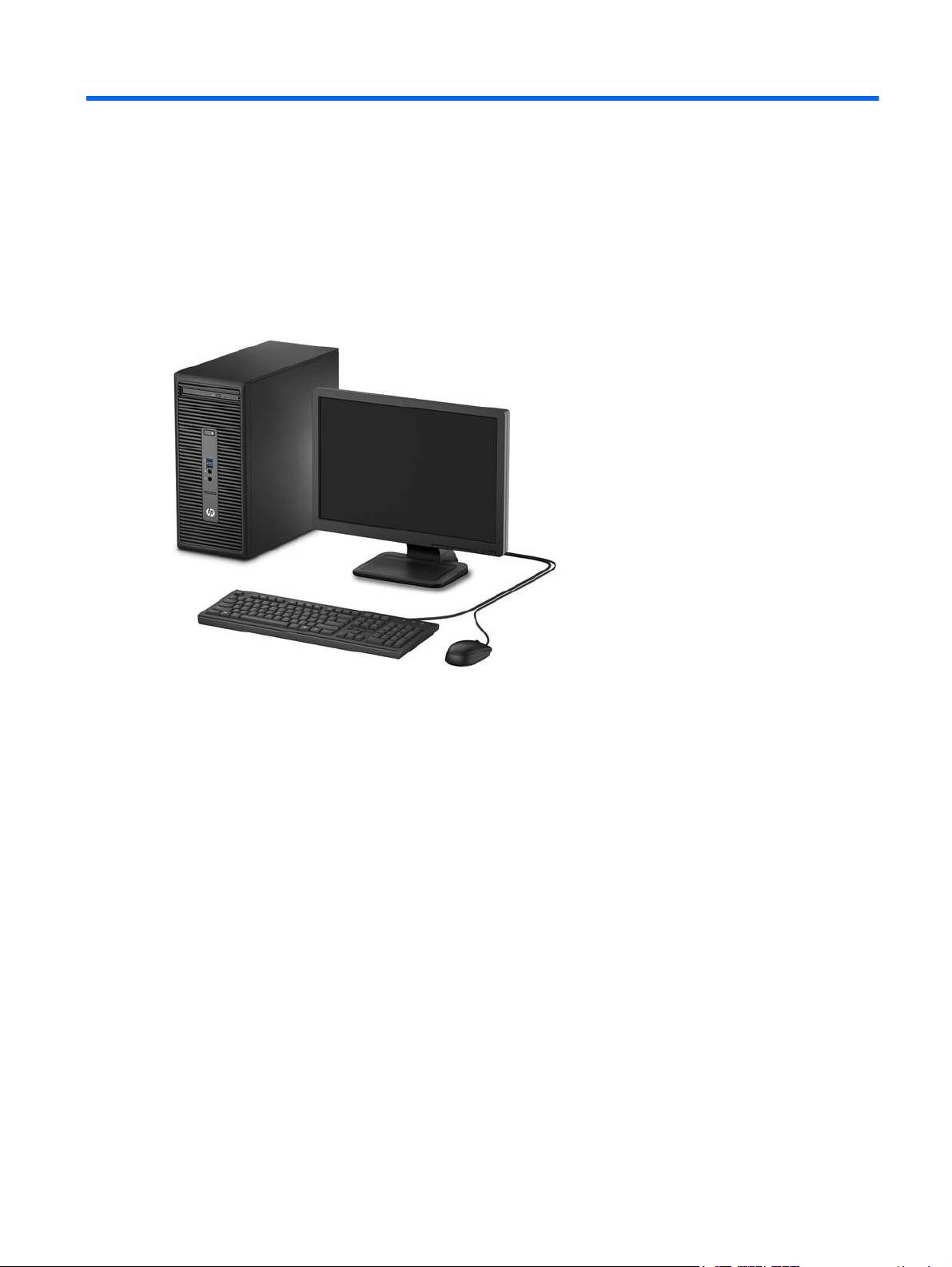
1 Produktfunktionen
Funktionen der Standardkonfiguration
Die jeweiligen Funktionen können sich je nach Modell unterscheiden. Wenn Sie Unterstützung benötigen oder
mehr über die installierte Hard- und Software auf Ihrem Computermodell erfahren möchten, führen Sie das
Dienstprogramm HP Support Assistant aus.
Funktionen der Standardkonfiguration 1
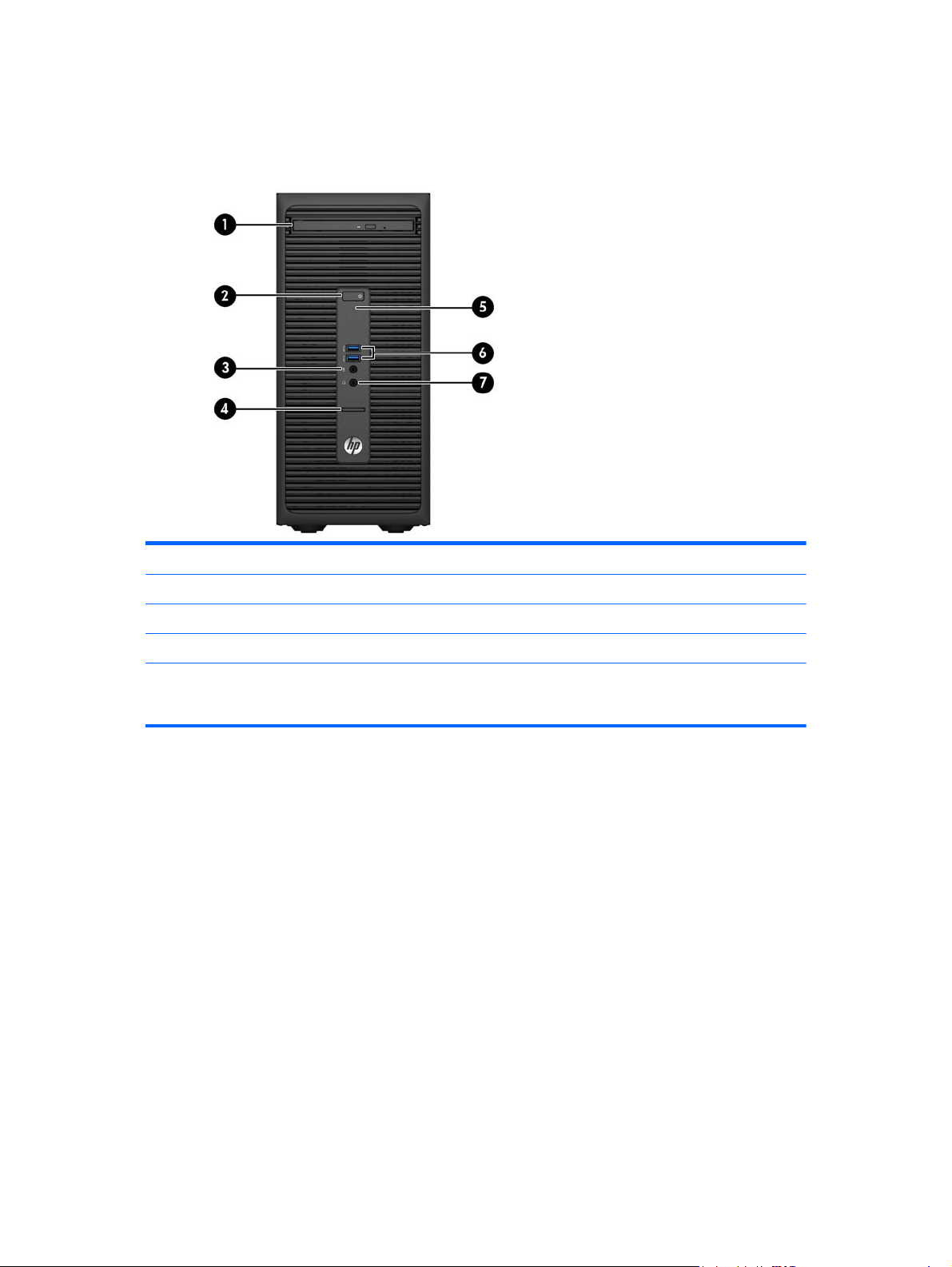
Komponenten an der Vorderseite
Die Anordnung der Laufwerke kann von Modell zu Modell unterschiedlich sein. Einige Modelle besitzen eine
Laufwerksblende für den optischen Laufwerksschacht.
1 Kleines optisches Laufwerk (optional) 5 LED-Anzeige des Festplattenlaufwerks
2 Dual-State-Netzschalter 6 USB 3.0-Anschlüsse (blau)
3 Mikrofonanschluss 7 Kopfhöreranschluss
4 SD-Kartenleser (optional)
HINWEIS: Die Betriebsanzeige leuchtet in der Regel weiß, wenn der Computer eingeschaltet ist. Wenn sie rot blinkt, liegt
ein Problem mit dem Computer vor und es wird ein Diagnosecode angezeigt. Informationen zur Interpretation des Codes
finden Sie im Wartungs- und Service-Handbuch.
2 Kapitel 1 Produktfunktionen
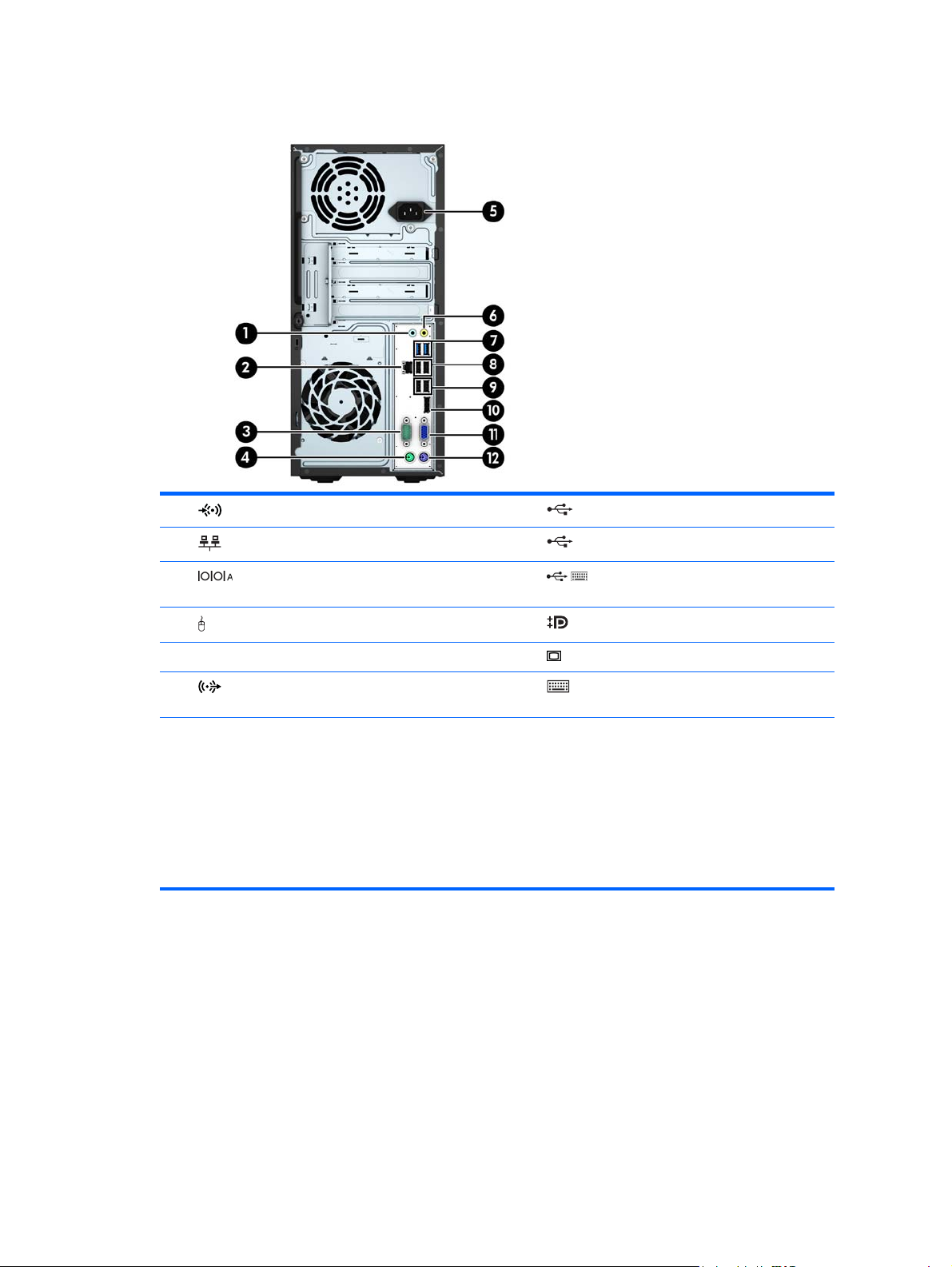
Komponenten an der Rückseite
1 Audio-Eingang (blau) 7 USB 3.0-Anschlüsse (blau)
2
3
4
5 Netzkabelanschluss 11
6
HINWEIS: Ein optionaler zweiter serieller Anschluss und ein optionaler paralleler Anschluss sind bei HP erhältlich.
Wenn Sie eine USB-Tastatur verwenden, empfiehlt HP, die Tastatur an einen der USB 2.0-Anschlüsse mit Wake from S4/S5Funktion anzuschließen. Die Wake from S4/S5-Funktion wird auch auf den PS/2-Anschlüssen unterstützt, wenn dies im BIOS
F10-Setup aktiviert ist.
Wenn eine Grafikkarte in einen der Steckplätze an der Systemplatine eingesetzt wird, können die Videoanschlüsse auf der
Grafikkarte und die integrierte Grafik auf der Systemplatine gleichzeitig verwendet werden. Allerdings wird für eine solche
Konfiguration nur die an die diskrete Grafikkarte angeschlossene Bildschirmanzeige POST-Meldungen anzeigen.
Die Systemplatinengrafik kann durch Einstellungsänderungen im Computer-Setup deaktiviert werden.
RJ-45-Netzwerkanschluss 8 USB 2.0-Anschlüsse (schwarz)
Serieller Anschluss 9 USB 2.0-Anschlüsse mit Wake from S4/S5-
PS/2-Mausanschluss (grün) 10 DisplayPort-Monitoranschluss
Audio-Ausgang für Audio-Geräte mit eigenem
Netzteil (grün)
Position der Seriennummer
Jedem Computer wird eine eigene Seriennummer und eine Produkt-ID-Nummer zugewiesen, die sich auf der
Außenseite des Computers befinden. Halten Sie diese Nummern bereit, wenn Sie sich mit dem Technischen
Support in Verbindung setzen.
Funktion (schwarz)
VGA-Monitoranschluss
12 PS/2-Tastaturanschluss (lila)
Komponenten an der Rückseite 3

4 Kapitel 1 Produktfunktionen
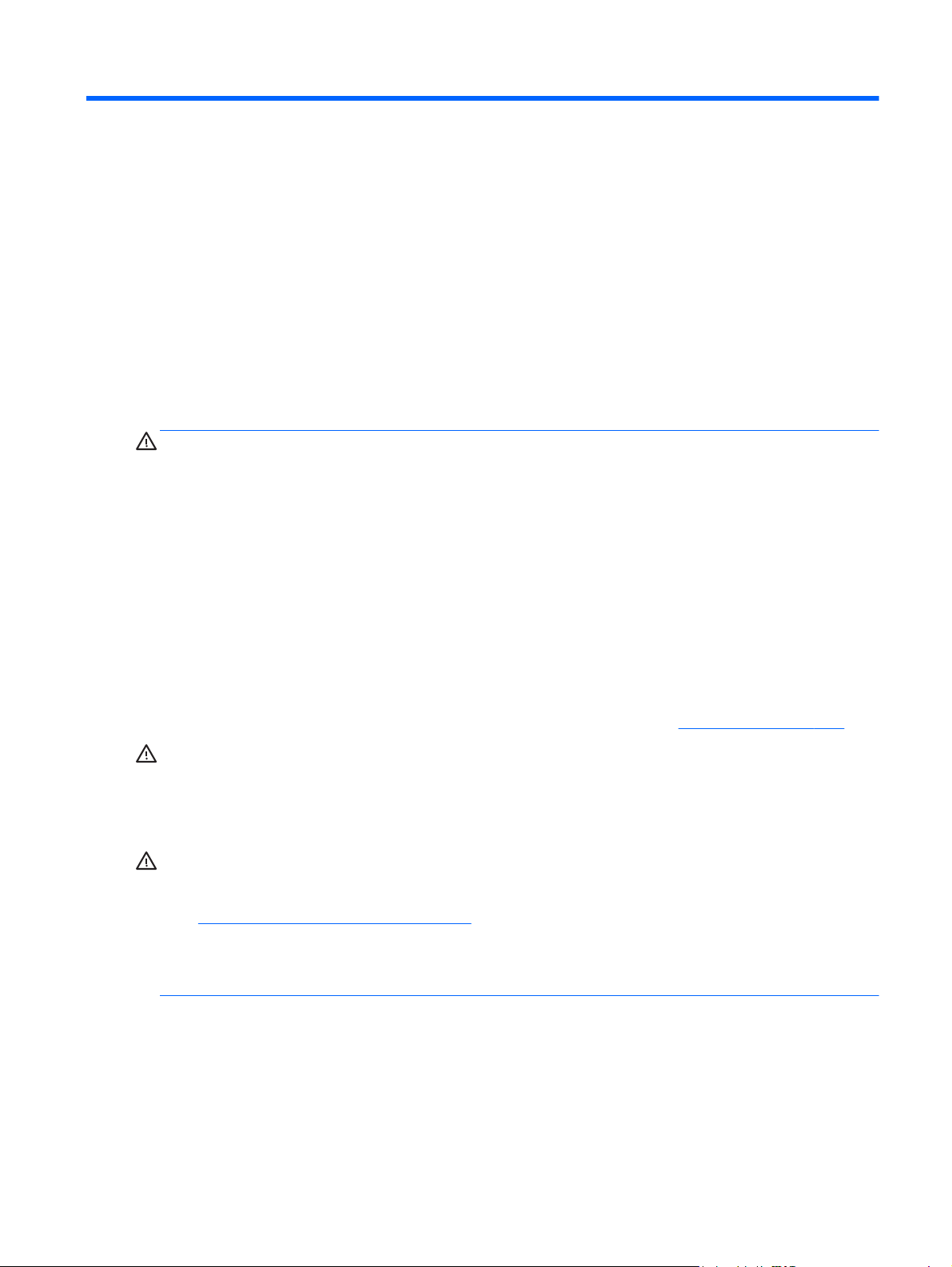
2 Hardware-Upgrades
Wartungsfreundliche Funktionen
Der Computer ist mit Funktionen ausgestattet, die seine Aufrüstung und Wartung erleichtern. Für viele der in
diesem Kapitel beschriebenen Installationsvorgänge ist ein Torx-Schraubendreher T15 oder ein
Schlitzschraubendreher erforderlich.
Warnungen und Vorsichtsmaßnahmen
Lesen Sie unbedingt alle relevanten Anleitungen, Vorsichtsmaßnahmen und Warnhinweise in diesem
Handbuch, bevor Sie mit Aufrüstungsarbeiten beginnen.
VORSICHT! So verringern Sie das Risiko von Verletzungen durch Stromschlag, heiße Oberflächen oder
Feuer:
Ziehen Sie den Netzstecker aus der Steckdose, und warten Sie, bis die Systemkomponenten im Computer
abgekühlt sind, bevor Sie sie berühren.
Schließen Sie keine Telekommunikations- oder Telefonanschlusskabel an den NetzwerkschnittstellenController (NIC) an.
Deaktivieren Sie auf keinen Fall den Erdungsleiter des Netzkabels. Der Erdungsleiter ist ein wichtiges
Sicherheitsmerkmal.
Schließen Sie das Netzkabel an eine geerdete Netzsteckdose an, die jederzeit leicht erreichbar ist.
Hinweise zur Vermeidung von Verletzungen erhalten Sie im Handbuch für sicheres und angenehmes Arbeiten.
Das Handbuch enthält Erläuterungen zur richtigen Einrichtung des Arbeitsplatzes und zur korrekten
Körperhaltung sowie Gesundheitstipps für die Arbeit am Computer und wichtige Hinweise zur elektrischen
und mechanischen Sicherheit. Dieses Handbuch befindet sich im Internet unter
VORSICHT! Im Innern befinden sich mit Strom versorgte und bewegliche Teile.
Trennen Sie das Gerät von der Stromversorgung, bevor Sie das Gehäuse entfernen.
Bringen Sie das Gehäuse wieder an, und befestigen Sie es, bevor Sie das Gerät wieder an die
Stromversorgung anschließen.
ACHTUNG: Statische Elektrizität kann die elektrischen Komponenten des Computers oder der optionalen
Geräte beschädigen. Bevor Sie mit der Arbeit an den Komponenten beginnen, sollten Sie daher einen
geerdeten Metallgegenstand berühren, um sich elektrostatisch zu entladen. Weitere Informationen finden
„Elektrostatische Entladung“ auf Seite 39.
Sie in
Wenn der Computer an eine Stromquelle angeschlossen ist, liegt an der Systemplatine stets eine Spannung
an. Ziehen Sie den Netzstecker, bevor Sie den Computer öffnen, um eine Beschädigung der
Systemkomponenten zu verhindern.
http://www.hp.com/ergo.
Wartungsfreundliche Funktionen 5

Entfernen der Zugriffsabdeckung des Computers
Die internen Komponenten sind erst nach Abnehmen der Abdeckung zugänglich:
1. Entfernen/Deaktivieren Sie alle Sicherheitsvorrichtungen, die das Öffnen des Computers verhindern.
2. Nehmen Sie alle Wechselmedien wie CDs oder USB-Flash-Laufwerke aus dem Computer.
3. Schalten Sie den Computer ordnungsgemäß aus, indem Sie das Betriebssystem herunterfahren, und
schalten Sie alle externen Geräte aus.
4. Ziehen Sie das Netzkabel aus der Steckdose, und trennen Sie alle externen Geräte.
ACHTUNG: Unabhängig vom Betriebsmodus ist die Systemplatine immer spannungsgeladen, wenn
das System mit einer Strom führenden Steckdose verbunden ist. Ziehen Sie das Netzkabel aus der
Steckdose, um die internen Komponenten nicht zu beschädigen.
5. Lösen Sie die Rändelschraube an der Rückseite des Computers (1), schieben Sie die Abdeckung zurück
(2) und heben Sie sie vom Computer ab (3).
6 Kapitel 2 Hardware-Upgrades

Zugriffsabdeckung des Computers wieder anbringen
Legen Sie die Abdeckung auf den Computer (1), schieben Sie sie nach vorne (2) und ziehen Sie die
Rändelschraube fest (3), um die Abdeckung zu fixieren.
Zugriffsabdeckung des Computers wieder anbringen 7
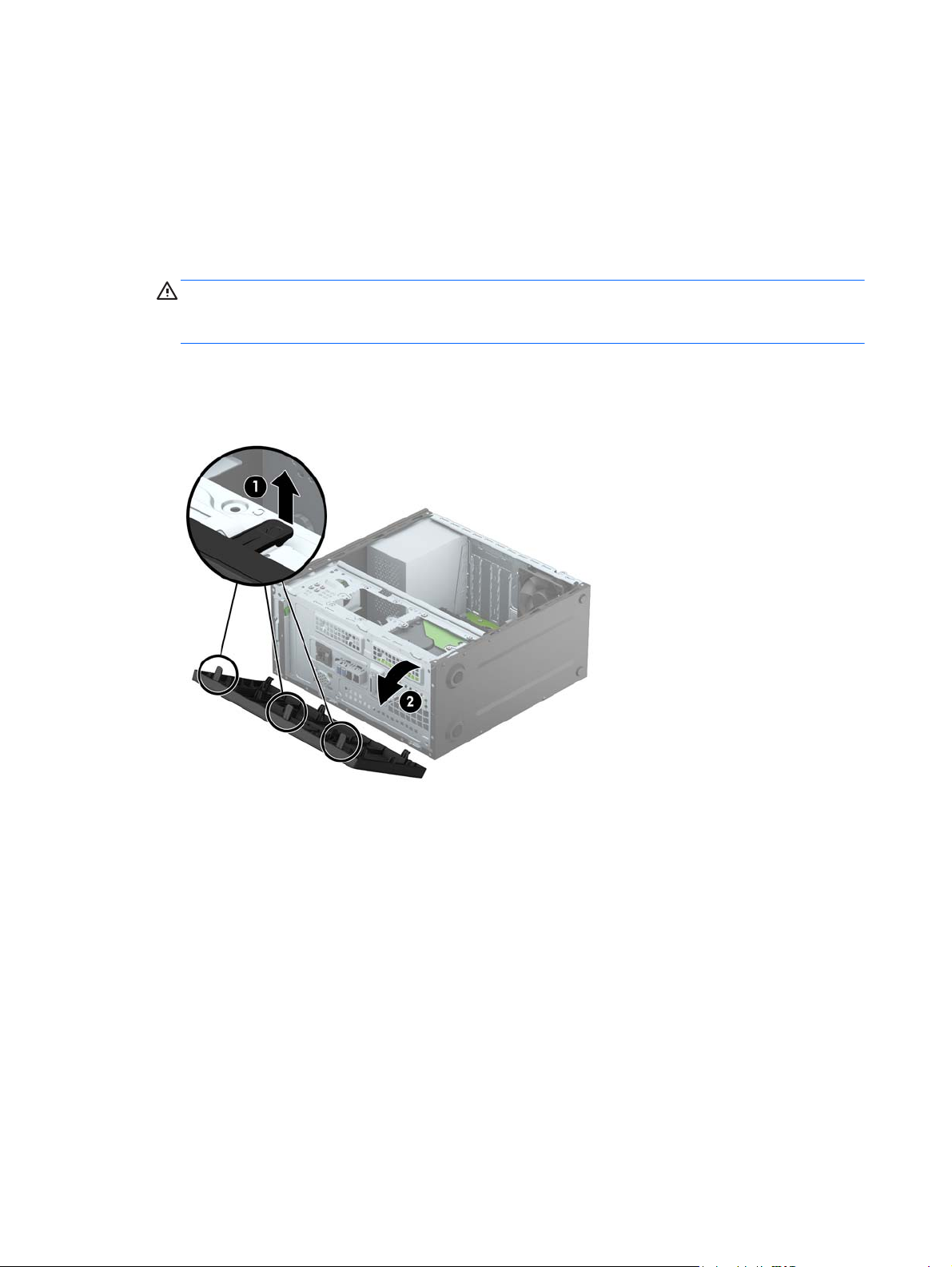
Entfernen der Frontblende
1. Entfernen/deaktivieren Sie alle Sicherheitsvorrichtungen, die das Öffnen des Computers verhindern.
2. Entnehmen Sie alle Wechselmedien wie CDs oder USB-Flash-Laufwerke aus dem Computer.
3. Fahren Sie das Betriebssystem ordnungsgemäß herunter, und schalten Sie den Computer und eventuell
vorhandene Peripheriegeräte aus.
4. Ziehen Sie das Netzkabel, und trennen Sie alle Verbindungen zu Peripheriegeräten.
ACHTUNG: Unabhängig vom Betriebsmodus liegt immer Spannung an der Systemplatine an, solange
der Computer mit einer aktiven Steckdose verbunden ist. Ziehen Sie den Netzstecker, um einer
Beschädigung der Systemkomponenten im Computer vorzubeugen.
5. Entfernen Sie die Abdeckung des Computers.
6. Heben Sie die drei Laschen an der Seite der Frontblende an (1) und nehmen Sie die Frontblende vom
Gehäuse ab (2).
8 Kapitel 2 Hardware-Upgrades
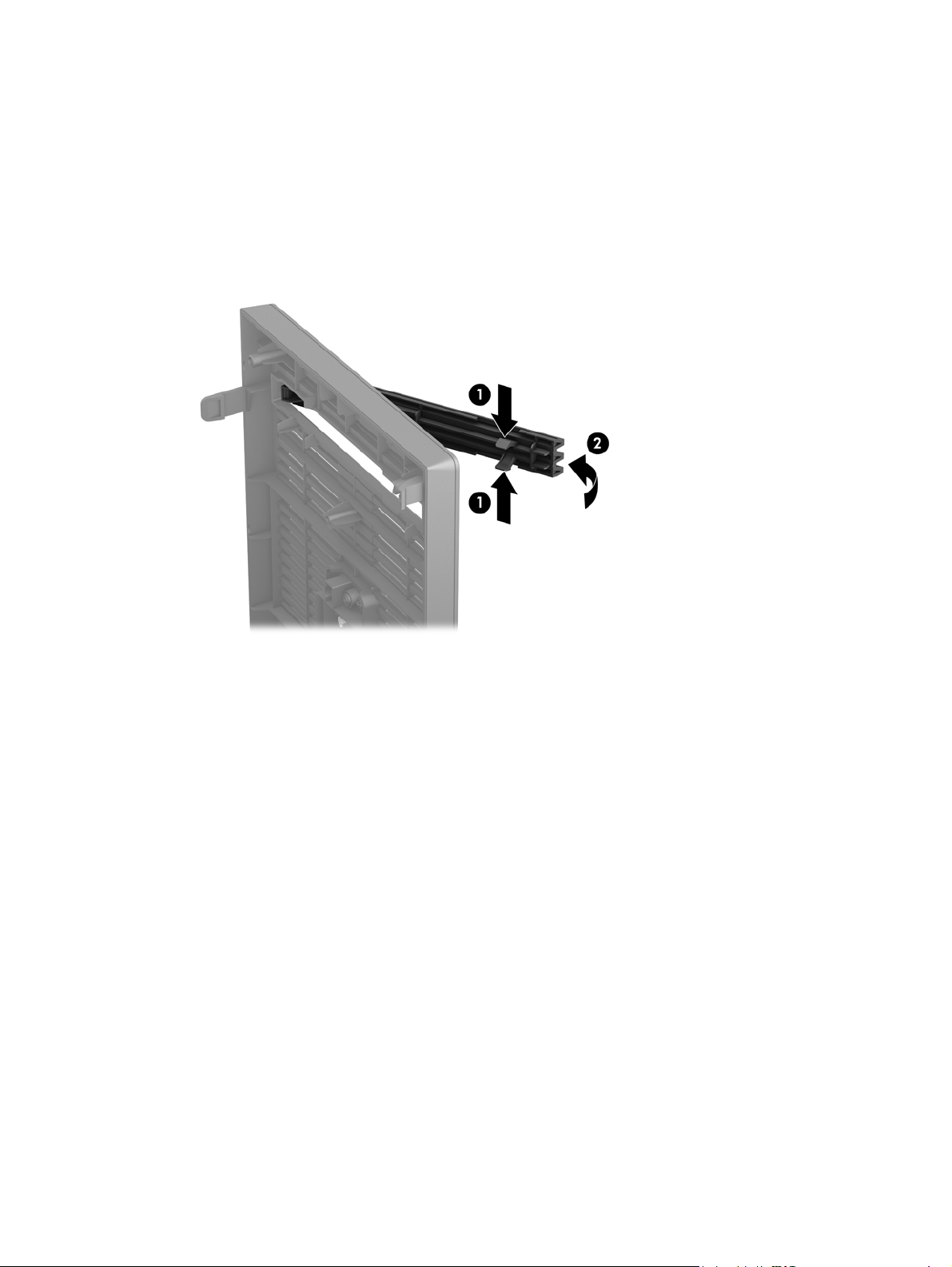
Entfernen der Blende eines optischen Laufwerks
Einige Modelle haben eine Laufwerksblende über dem Schacht des flachen optischen Laufwerks. Entfernen
Sie die Laufwerksblende vor dem Einbau eines optischen Laufwerks. So entfernen Sie die Laufwerksblende:
1. Entfernen Sie die Abdeckung und Frontblende des Computers.
2. Um die Laufwerksblende zu entfernen, drücken Sie die Lasche an der Unterseite nach oben, drücken die
obere Lasche an der Seite der Blende nach unten (1) und drehen Sie dann die Laufwerksblende aus der
Vorderseite der Blende (2).
Entfernen der Blende eines optischen Laufwerks 9

Frontblende wieder einsetzen
Setzen Sie die drei Haken an der Unterkante der Blende in die rechteckigen Aussparungen auf dem Gehäuse
ein (1), klappen Sie dann die Oberseite der Abdeckung auf das Gehäuse (2), und lassen Sie diese einrasten.
Systemplatinenanschlüsse
In der folgenden Abbildung und Tabelle sind die Komponenten der Laufwerksverbindungen der
Systemplatine dargestellt bzw. aufgeführt.
Nr. Systemplatinenanschluss Etikett für
Systemplatine
Farbe Komponente
1 PCI Express x1 X1PCIEXP3 Schwarz Erweiterungskarte
2 PCI Express x1 X1PCIEXP2 Schwarz Erweiterungskarte
3 PCI Express x1 X1PCIEXP1 Schwarz Erweiterungskarte
10 Kapitel 2 Hardware-Upgrades

Nr. Systemplatinenanschluss Etikett für
Systemplatine
4 PCI Express x16 X16PCIEXP Schwarz Erweiterungskarte
5 DIMM3 (Kanal A) DIMM3 Schwarz Speichermodul
6 DIMM1 (Kanal B) DIMM1 Schwarz Speichermodul
7 Batterie BAT Schwarz Batterie
8 SATA 3.0 SATA1 Hellblau Jedes SATA-Gerät außer der primären
9 SATA 3.0 SATA2 Hellblau Jedes SATA-Gerät außer der primären
10 SATA 3.0 SATA0 Dunkelblau Primäre Festplatte
Farbe Komponente
Festplatte
Festplatte
Systemplatinenanschlüsse 11

Zusätzlichen Speicher installieren
Der Computer ist mit DDR4-SDRAM-Speicher ausgestattet (Double Data Rate 4 Synchronous Dynamic
Random Access Memory, synchroner dynamischer RAM mit doppelter Datenrate und doppelter Bandbreite).
Dabei handelt es sich um DIMM-Module (Dual Inline Memory Module, Speichermodul mit zwei parallelen
Kontaktreihen).
DIMM-Module
Die Speichersteckplätze auf der Systemplatine können mit bis zu zwei Standard-DIMM bestückt werden. In
diesen Steckplätzen befindet sich mindestens ein vorinstalliertes DIMM. Um die maximale
Speicherunterstützung zu erreichen, können Sie die Systemplatine mit bis zu 32 GB Speicher bestücken, der
im leistungsstarken Dual-Channel-Modus konfiguriert ist.
DDR4-SDRAM-DIMMs
Für den ordnungsgemäßen Betrieb des Systems muss das DIMMs folgende Anforderungen erfüllen:
●
288-Pin-Industriestandard
●
kompatibel mit ungepuffertem nicht-ECC PC4-17000 DDR4-2133 MHz
●
1,2-Volt-DDR4-SDRAM DIMMs
Die DIMMs müssen auch:
●
CAS-Latenz 15 DDR4 2133 MHz (15-15-15-Timing) unterstützen
●
Mit den obligatorischen SPD-Daten (SPD = Serial Presence Detect) des JEDEC (Joint Electronic Device
Engineering Council) ausgestattet sein
Der Computer unterstützt außerdem:
●
Nicht-ECC-Speichertechnologien von 512 MBit, 1 GBit und 2 GBit
●
Single-Sided- und Double-Sided-DIMMs
●
Mit x8- und x16-DDR-Geräten gebaute DIMMs; DIMMs, die mit x4-SDRAM gebaut wurden, werden nicht
unterstützt
HINWEIS: Das System arbeitet nicht ordnungsgemäß, wenn nicht unterstützte DIMMs installiert werden.
12 Kapitel 2 Hardware-Upgrades

Bestücken von DIMM-Steckplätzen
Auf der Systemplatine befinden sich zwei DIMM-Steckplätze, mit einem Steckplatz pro Kanal. Die Steckplätze
sind mit DIMM1 und DIMM3 gekennzeichnet. Der Steckplatz DIMM1 ist Speicherkanal B zugeordnet. Der
Steckplatz DIMM3 ist Speicherkanal A zugeordnet.
Je nach Installation der DIMM-Module arbeitet das System automatisch im Single Channel Mode, im Dual
Channel Mode oder im Flex Mode.
HINWEIS: Single Channel- und unausgewogene Dual Channel-Speicherkonfigurationen werden zu einer
geringen Grafikleistung beitragen.
●
Das System arbeitet im Single Channel Mode, wenn die DIMM-Steckplätze nur eines Kanals bestückt
sind.
●
Das System arbeitet im leistungsstärkeren Dual Channel Mode, wenn die Speicherkapazität der DIMMs
in Kanal A der Speicherkapazität der DIMMs in Kanal B entspricht.
●
Das System arbeitet im Flex Mode, wenn die Speicherkapazität der DIMM in Kanal A nicht mit der
Speicherkapazität der DIMM in Kanal B identisch ist. Im Flex Mode beschreibt der Kanal, der mit der
geringsten Speicherkapazität bestückt ist, die Gesamtspeicherkapazität, die dem Dual Channel Mode
zugewiesen ist; die übrige Speicherkapazität steht für den Single Channel Mode zur Verfügung. Wenn
ein Kanal über mehr Speicher verfügt als der andere, muss die höhere Kapazität Kanal A zugewiesen
werden.
●
In jedem Modus wird die maximale Betriebsgeschwindigkeit durch das langsamste DIMM im System
bestimmt.
Einsetzen von DIMMs
ACHTUNG: Sie müssen das Netzkabel trennen und ca. 30 Sekunden warten, bis der Stromkreislauf
unterbrochen ist, bevor Sie Speichermodule hinzufügen oder entfernen. Unabhängig vom Betriebsmodus ist
das Speichermodul immer spannungsgeladen, wenn der Computer mit einer Strom führenden Steckdose
verbunden ist. Wenn Sie Speichermodule hinzufügen oder entfernen, während Spannung anliegt, kann dies
zu irreparablen Schäden an den Speichermodulen bzw. der Systemplatine führen.
Die Kontakte der Speichermodulsteckplätze sind aus Gold. Beim Aufrüsten des Systemspeichers müssen Sie
ebenfalls Speichermodule mit Metallkontakten aus Gold verwenden, um einer möglichen Korrosion und/oder
Oxidation durch den Kontakt zwischen nicht kompatiblen Metallen vorzubeugen.
Statische Elektrizität kann die elektronischen Komponenten des Computers oder der optionalen
Speicherkarten beschädigen. Bevor Sie mit der Arbeit an den Komponenten beginnen, sollten Sie daher einen
geerdeten Metallgegenstand berühren, um sich elektrostatisch zu entladen. Weitere Informationen erhalten
Sie unter
Achten Sie darauf, die Kontakte des Speichermoduls nicht zu berühren. Das Modul kann sonst beschädigt
werden.
1. Entfernen/deaktivieren Sie alle Sicherheitsvorrichtungen, die das Öffnen des Computers verhindern.
2. Nehmen Sie alle Wechselmedien wie CDs oder USB-Flash-Laufwerke aus dem Computer.
3. Fahren Sie das Betriebssystem ordnungsgemäß herunter, und schalten Sie den Computer und eventuell
4. Ziehen Sie das Netzkabel, und trennen Sie alle Verbindungen zu Peripheriegeräten.
„Elektrostatische Entladung“ auf Seite 39.
vorhandene Peripheriegeräte aus.
Zusätzlichen Speicher installieren 13

ACHTUNG: Sie müssen das Netzkabel trennen und ca. 30 Sekunden warten, bis der Stromkreislauf
unterbrochen ist, bevor Sie Speichermodule hinzufügen oder entfernen. Unabhängig vom
Betriebsmodus ist das Speichermodul immer spannungsgeladen, wenn der Computer mit einer Strom
führenden Steckdose verbunden ist. Wenn Sie Speichermodule hinzufügen oder entfernen, während
Spannung anliegt, kann dies zu irreparablen Schäden an den Speichermodulen bzw. der Systemplatine
führen.
5. Entfernen Sie die Abdeckung des Computers.
VORSICHT! Um die Verletzungsgefahr durch heiße Oberflächen zu vermeiden, warten Sie, bis die
inneren Systemkomponenten abgekühlt sind, bevor Sie diese anfassen.
6. Öffnen Sie die beiden Riegel des Speichermodulsteckplatzes (1), und setzen Sie das Speichermodul in
den Steckplatz ein (2).
HINWEIS: Die Speichermodule können nur auf eine Art eingesetzt werden. Die Kerbe am Modul muss
dabei an der Nase am Speichermodulsteckplatz ausgerichtet sein.
Sie erhalten maximale Leistung, wenn Sie die Speicherkapazität so gleichmäßig wie möglich auf Kanal A
und Kanal B verteilen. Weitere Informationen finden Sie unter
Bestücken von DIMM-Steckplätzen
auf Seite 13.
7. Schieben Sie das Speichermodul ein und achten Sie darauf, dass es vollständig einrastet und fest sitzt.
Vergewissern Sie sich, dass die Riegel geschlossen sind (3).
8. Wiederholen Sie die Schritte 6 und 7, um ein zusätzliches Module zu installieren.
9. Bringen Sie die seitliche Abdeckung des Computers wieder an.
10. Schließen Sie das Stromkabel und alle externen Geräte erneut an und schalten Sie den Computer ein.
11. Verriegeln Sie die Sicherheitsvorrichtungen, die beim Entfernen der Abdeckung gelöst wurden.
Der Computer sollte den zusätzlichen Speicher beim nächsten Hochfahren automatisch erkennen.
14 Kapitel 2 Hardware-Upgrades
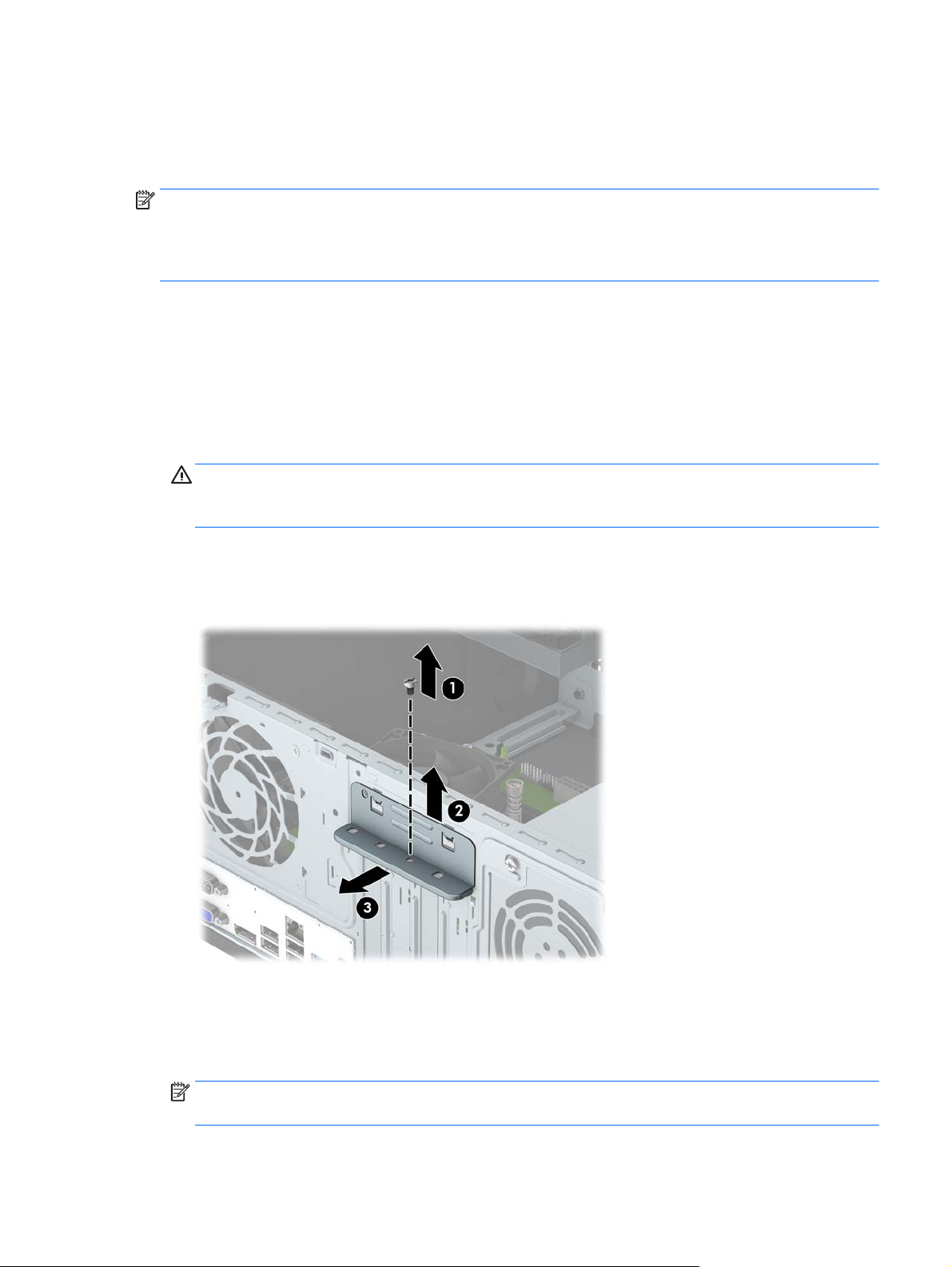
Entfernen oder Installieren einer Erweiterungskarte
Der Computer verfügt über drei PCI-Express-x1-Erweiterungsbuchsen und eine PCI-Express-x16Erweiterungsbuchse.
HINWEIS: Sie können eine PCI-Express-x1-, x8- oder x16-Erweiterungskarte in den PCI-Express-x16-
Steckplatz einsetzen.
Bei Konfigurationen mit zwei Grafikkarten sollte die erste (primäre) Karte in die PCI-Expressx16-Buchse
eingesetzt werden.
So entfernen, ersetzen oder installieren Sie eine Erweiterungskarte:
1. Entfernen/deaktivieren Sie alle Sicherheitsvorrichtungen, die das Öffnen des Computers verhindern.
2. Entnehmen Sie alle Wechselmedien wie CDs oder USB-Flash-Laufwerke aus dem Computer.
3. Fahren Sie das Betriebssystem ordnungsgemäß herunter, und schalten Sie den Computer und eventuell
vorhandene Peripheriegeräte aus.
4. Ziehen Sie das Netzkabel, und trennen Sie alle Verbindungen zu Peripheriegeräten.
ACHTUNG: Unabhängig vom Betriebsmodus liegt immer Spannung an der Systemplatine an, solange
der Computer mit einer aktiven Steckdose verbunden ist. Ziehen Sie den Netzstecker, um einer
Beschädigung der Systemkomponenten im Computer vorzubeugen.
5. Entfernen Sie die Abdeckung des Computers.
6. Entfernen Sie die Schraube, die die Erweiterungskartenhalterung nach unten drückt (1), schieben Sie
dann den Schieber nach oben (2) und ziehen Sie ihn von der Rückseite des Gehäuses ab (3).
7. Ermitteln Sie den benötigten freien Erweiterungssteckplatz auf der Systemplatine und den zugehörigen
Ausgang auf der Gehäuserückseite.
8. Bringen Sie eine Steckplatzabdeckung an, oder setzen Sie eine weitere Erweiterungskarte ein, um den
freien Steckplatz zu schützen.
HINWEIS: Ziehen Sie vor dem Entfernen einer installierten Erweiterungskarte alle mit der
Erweiterungskarte verbundenen Kabel ab.
Entfernen oder Installieren einer Erweiterungskarte 15

a. Wenn Sie eine Erweiterungskarte in einen leeren Steckplatz einsetzen, müssen Sie eine der
Abdeckungen der Erweiterungssteckplätze nach oben schieben und vom Gehäuse abnehmen oder
mithilfe eines Schlitzschraubenziehers eines der Metallschilder, die den Erweiterungssteckplatz an
der Rückseite bedecken, entfernen. Achten Sie darauf, das richtige Schild für die
Erweiterungskarte zu entfernen, die Sie gerade installieren.
b. Wenn Sie eine PCI-Express-x1-Karte entfernen, halten Sie die Karte an beiden Ecken fest und
bewegen Sie sie vorsichtig hin und her, bis die Anschlüsse sich vom Steckplatz lösen. Ziehen Sie die
Karte gerade nach oben (1) und anschließend vom Innern des Computergehäuses weg nach außen
(2), um sie herauszunehmen. Achten Sie darauf, dass die Karte dabei die anderen Komponenten
nicht beschädigt.
16 Kapitel 2 Hardware-Upgrades

c. Wenn Sie eine PCI-Express-x16-Karte entfernen, ziehen Sie den Befestigungsarm an der Rückseite
des Erweiterungssteckplatzes von der Karte weg, und lösen Sie die Karte durch vorsichtiges Hinund Herbewegen aus dem Steckplatz. Ziehen Sie die Karte gerade nach oben und anschließend
vom Innern des Computergehäuses weg, um sie herauszunehmen. Achten Sie darauf, dass die
Karte dabei die anderen Komponenten nicht beschädigt.
9. Bewahren Sie die ausgebaute Karte in einer Antistatikverpackung auf.
10. Wenn Sie keine neue Erweiterungskarte einbauen, installieren Sie die Steckplatzabdeckung, um den
freien Steckplatz zu schützen.
ACHTUNG: Nachdem Sie eine Erweiterungskarte entfernt haben, müssen Sie sie durch eine neue Karte
oder eine Abdeckung ersetzen, damit die internen Komponenten während des Betriebs ordnungsgemäß
gekühlt werden.
Entfernen oder Installieren einer Erweiterungskarte 17

11. Zum Einsetzen einer neuen Erweiterungskarte halten Sie die Karte direkt über den Steckplatz auf der
Systemplatine. Bewegen Sie die Karte dann zur Rückseite des Gehäuses (1), und schieben Sie den
unteren Teil der Kartenhalterung in den kleinen Schlitz am Gehäuse. Drücken Sie die Karte vorsichtig in
den Steckplatz auf der Systemplatine (2).
HINWEIS: Zum Installieren einer Erweiterungskarte drücken Sie gegen die Karte, so dass der gesamte
Anschluss fest im Erweiterungskartensteckplatz einrastet.
12. Drücken Sie die Verriegelung der Erweiterungskarte gegen die Rückseite des Gehäuses (1) und schieben
Sie sie nach unten (2), bis die Laschen an der Rückseite des Riegels in den Einkerbungen am Gehäuse
einrasten, und bringen Sie dann die Schraube zum Fixieren der Verriegelung (3) wieder an.
13. Schließen Sie ggf. externe Kabel an die eingesetzte Erweiterungskarte an. Schließen Sie ggf. interne
Kabel an die Systemplatine an.
14. Bringen Sie die seitliche Abdeckung des Computers wieder an.
15. Schließen Sie das Stromkabel und alle externen Geräte erneut an und schalten Sie den Computer ein.
18 Kapitel 2 Hardware-Upgrades

16. Aktivieren Sie die Sicherheitsvorrichtungen, die beim Entfernen der Computerabdeckung deaktiviert
wurden.
17. Konfigurieren Sie ggf. den Computer neu.
Entfernen oder Installieren einer Erweiterungskarte 19

Positionen der Laufwerke
1 9,5 mm kleiner optischer Laufschacht
2 Interner 3,5-Zoll-Festplattenschacht
3 Interner 2,5-Zoll-Festplattenschacht
4 Interner 3,5-Zoll-Festplattenschacht
HINWEIS: Die Laufwerkskonfiguration auf Ihrem Computer kann sich von der oben dargestellten Laufwerkskonfiguration
unterscheiden.
HINWEIS: Der oberen Festplattenschacht kann entweder eine 3,5-Zoll-Festplatte oder eine 2,5-Zoll-Festplatte
aufnehmen, aber nicht beide.
Führen Sie Computer Setup aus, um Typ und Größe der in den Computer eingebauten Speichergeräte zu
ermitteln.
20 Kapitel 2 Hardware-Upgrades

Ein- und Ausbauen von Laufwerken
Befolgen Sie zum Installieren von Laufwerken folgende Richtlinien:
●
Die primäre Serial ATA (SATA)-Festplatte muss mit dem dunkelblauen primären SATA-Anschluss
(Kennzeichnung: SATA0) auf der Systemplatine verbunden werden.
●
Verbinden Sie sekundäre Festplatten und optische Laufwerke mit einem der hellblauen SATAAnschlüsse auf der Systemplatine (Kennzeichnung: SATA1 und SATA2).
●
Im Lieferumfang befinden sich vier zusätzliche 6-32-Schrauben für den Festplatteneinbau, die vorne
am Gehäuse hinter der Blende befestigt sind (1). Die Einbauschrauben sind für 3,5-Zoll- und 2,5-ZollFestplatten erforderlich, die in die Festplattenschächte eingebaut werden. Wenn Sie ein Laufwerk
austauschen, entfernen Sie die Einbauschrauben des alten Laufwerks und bringen Sie sie am neuen
Laufwerk an.
ACHTUNG: So vermeiden Sie Datenverlust oder die Beschädigung des Computers bzw. des Laufwerks:
Vor dem Ein- oder Ausbau eines Laufwerks müssen Sie das Betriebssystem ordnungsgemäß herunterfahren,
den Computer ausschalten und das Netzkabel ziehen. Wenn der Computer eingeschaltet ist oder sich im
Standby-Modus befindet, dürfen keine Laufwerke ausgebaut werden.
Bevor Sie ein Laufwerk berühren, vergewissern Sie sich, dass Sie nicht statisch aufgeladen sind. Vermeiden
Sie es, den Anschluss beim Berühren eines Laufwerks zu berühren. Weitere Informationen über die
Vermeidung von elektrostatischen Schäden finden Sie in
Gehen Sie vorsichtig mit dem Laufwerk um. Lassen Sie es nicht fallen.
Schieben Sie das Laufwerk nicht gewaltsam in den Laufwerksschacht hinein.
Achten Sie darauf, dass das Laufwerk nicht mit Flüssigkeiten in Berührung kommt, keinen extremen
Temperaturen ausgesetzt wird und nicht in die Nähe von Geräten mit magnetischen Feldern, wie Monitoren
oder Lautsprechern, gelangt.
Verwenden Sie zum Versenden eines Laufwerks eine Versandtasche mit Luftpolster oder eine andere
angemessene Verpackung, und versehen Sie diese mit der Aufschrift „Vorsicht: Zerbrechlich“.
„Elektrostatische Entladung“ auf Seite 39.
Ein- und Ausbauen von Laufwerken 21
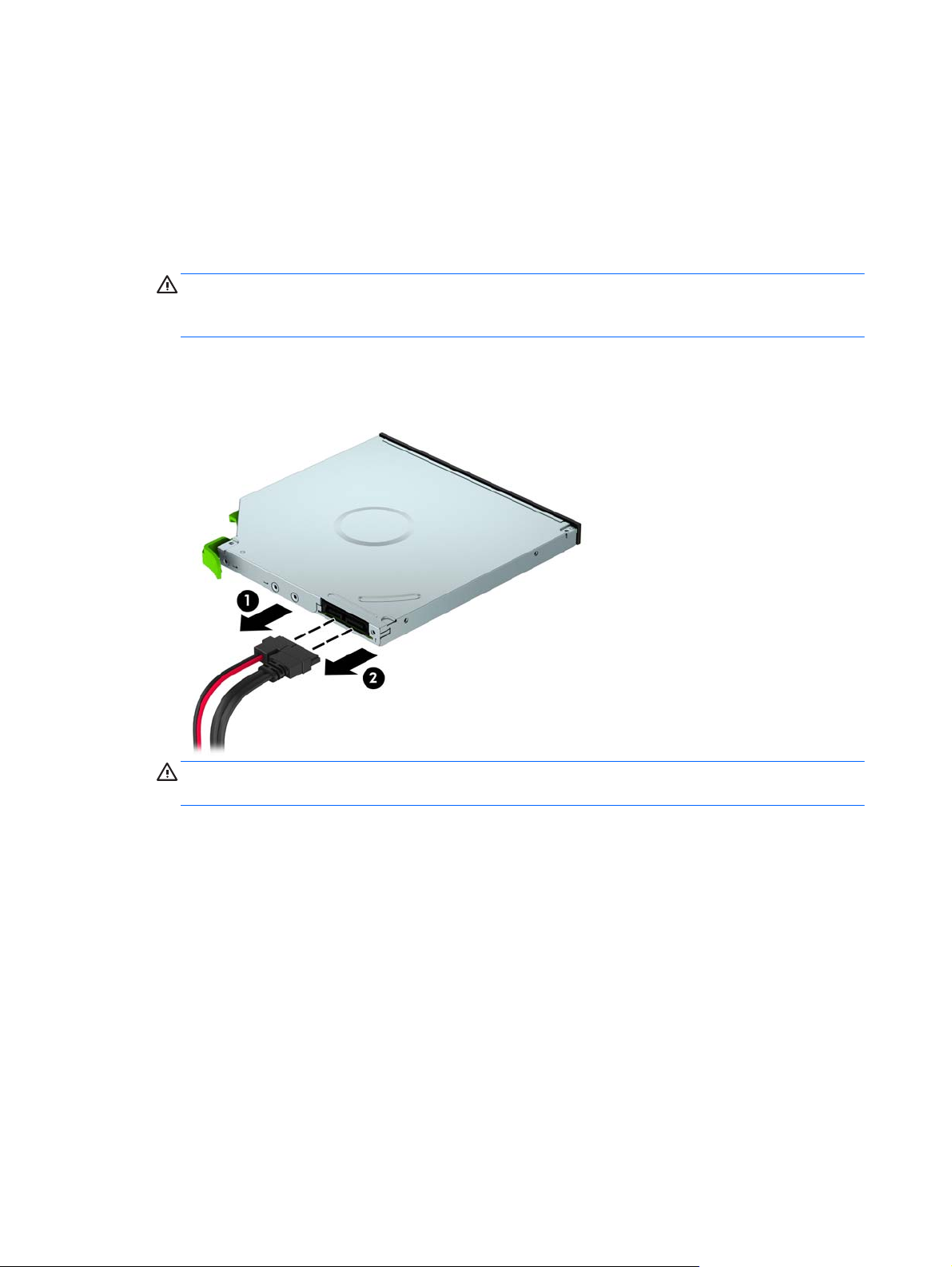
Ausbauen eines 9,5 mm kleinen optischen Laufwerks
1. Entfernen/deaktivieren Sie alle Sicherheitsvorrichtungen, die das Öffnen des Computers verhindern.
2. Nehmen Sie alle Wechselmedien wie CDs oder USB-Flash-Laufwerke aus dem Computer.
3. Fahren Sie das Betriebssystem ordnungsgemäß herunter, und schalten Sie den Computer und eventuell
vorhandene Peripheriegeräte aus.
4. Ziehen Sie das Netzkabel, und trennen Sie alle Verbindungen zu Peripheriegeräten.
ACHTUNG: Unabhängig vom Betriebsmodus liegt immer Spannung an der Systemplatine an, solange
der Computer mit einer Strom führenden Steckdose verbunden ist. Ziehen Sie den Netzstecker, um eine
Beschädigung der internen Komponenten des Computers zu verhindern.
5. Entfernen Sie die Abdeckung des Computers.
6. Ziehen Sie das Stromkabel (1) und das Datenkabel (2) von der Rückseite des optischen Laufwerks ab.
ACHTUNG: Ziehen Sie beim Entfernen von Kabeln an der Lasche oder am Stecker und nicht am Kabel
selbst, um es nicht zu beschädigen.
22 Kapitel 2 Hardware-Upgrades

7. Schieben Sie den grünen Entriegelungsschieber auf der rechten hinteren Seite des Laufwerks nach
innen (1) und schieben Sie das Laufwerk aus dem Laufwerksschacht heraus (2).
Ein- und Ausbauen von Laufwerken 23

Einbauen eines 9,5 mm kleinen optischen Laufwerks
1. Entfernen/deaktivieren Sie alle Sicherheitsvorrichtungen, die das Öffnen des Computers verhindern.
2. Nehmen Sie alle Wechselmedien wie CDs oder USB-Flash-Laufwerke aus dem Computer.
3. Fahren Sie das Betriebssystem ordnungsgemäß herunter, und schalten Sie den Computer und eventuell
vorhandene Peripheriegeräte aus.
4. Ziehen Sie das Netzkabel, und trennen Sie alle Verbindungen zu Peripheriegeräten.
ACHTUNG: Unabhängig vom Betriebsmodus liegt immer Spannung an der Systemplatine an, solange
der Computer mit einer Strom führenden Steckdose verbunden ist. Ziehen Sie den Netzstecker, um eine
Beschädigung der internen Komponenten des Computers zu verhindern.
5. Entfernen Sie die Abdeckung des Computers.
6. Wenn Sie ein schmales optisches Laufwerks in einen Schacht einbauen, der von einer Laufwerksblende
bedeckt ist, entfernen Sie die Frontblende und dann die Laufwerksblende. Weitere Informationen finden
Sie unter
7. Folgen Sie den Hinweisen zum Ausbau des optischen Laufwerks, wenn eins installiert wurde. Siehe
hierzu
8. Richten Sie den kleinen Stift am Entriegelungsschieber an dem kleinen Loch an der Seite des Laufwerks
aus und drücken Sie den Schieber fest auf das Laufwerk.
Entfernen der Blende eines optischen Laufwerks auf Seite 9.
Ausbauen eines 9,5 mm kleinen optischen Laufwerks auf Seite 22.
24 Kapitel 2 Hardware-Upgrades

9. Schieben Sie das optische Laufwerk durch die Frontblende (1) vollständig in den Schacht hinein, bis der
grüne Freigaberiegel am Gehäuserahmen einrastet (2).
10. Schließen Sie wieder das Stromkabel (1) und das Datenkabel (2) an der Rückseite des optischen
Laufwerks an.
11. Wenn Sie ein neues Laufwerk einbauen, schließen Sie das andere Ende des Datenkabels an einem der
hellblauen SATA-Anschlüsse (Kennzeichnung: SATA1 und SATA2) auf der Systemplatine an.
12. Bringen Sie die Frontblende wieder an, wenn sie entfernt wurde.
13. Bringen Sie die Zugriffsabdeckung des Computers wieder an.
14. Schließen Sie das Stromkabel und alle externen Geräte erneut an und schalten Sie den Computer ein.
15. Verriegeln Sie die Sicherheitsvorrichtungen, die beim Entfernen der Abdeckung gelöst wurden.
Ein- und Ausbauen von Laufwerken 25

Entfernen einer 3,5-Zoll-Festplatte
HINWEIS: Bevor Sie die alte Festplatte ausbauen, sollten Sie unbedingt die darauf gespeicherten Daten
sichern, damit Sie sie auf die neue Festplatte übertragen können.
1. Entfernen/deaktivieren Sie alle Sicherheitsvorrichtungen, die das Öffnen des Computers verhindern.
2. Entnehmen Sie alle Wechselmedien wie CDs oder USB-Flash-Laufwerke aus dem Computer.
3. Fahren Sie das Betriebssystem ordnungsgemäß herunter, und schalten Sie den Computer und eventuell
vorhandene Peripheriegeräte aus.
4. Ziehen Sie das Netzkabel, und trennen Sie alle Verbindungen zu Peripheriegeräten.
ACHTUNG: Unabhängig vom Betriebsmodus liegt immer Spannung an der Systemplatine an, solange
der Computer mit einer Strom führenden Steckdose verbunden ist. Ziehen Sie den Netzstecker, um eine
Beschädigung der internen Komponenten des Computers zu verhindern.
5. Entfernen Sie die Abdeckung des Computers.
6. Trennen Sie das Datenkabel (1) und das Stromkabel (2) von der Rückseite der Festplatte, entfernen Sie
dann die vier 6-32-Einbauschrauben (3) und schieben Sie das Laufwerk aus dem Schacht heraus (4).
26 Kapitel 2 Hardware-Upgrades

Einbauen einer 3,5-Zoll-Festplatte
1. Entfernen/deaktivieren Sie alle Sicherheitsvorrichtungen, die das Öffnen des Computers verhindern.
2. Nehmen Sie alle Wechselmedien wie CDs oder USB-Flash-Laufwerke aus dem Computer.
3. Fahren Sie das Betriebssystem ordnungsgemäß herunter, und schalten Sie den Computer und eventuell
vorhandene Peripheriegeräte aus.
4. Ziehen Sie das Netzkabel, und trennen Sie alle Verbindungen zu Peripheriegeräten.
ACHTUNG: Unabhängig vom Betriebsmodus liegt immer Spannung an der Systemplatine an, solange
der Computer mit einer Strom führenden Steckdose verbunden ist. Ziehen Sie den Netzstecker, um eine
Beschädigung der internen Komponenten des Computers zu verhindern.
5. Entfernen Sie die Abdeckung des Computers.
6. Schieben Sie das Laufwerk in den Laufwerksschacht (1) und schrauben Sie die vier 6-32-
Einbauschrauben an (2), um das Laufwerk zu fixieren. Schließen Sie das Datenkabel (3) und das
Stromkabel (4) an der Rückseite der Festplatte an.
HINWEIS: Im Lieferumfang befinden sich vier zusätzliche 6-32-Einbauschrauben, die vorne am
Gehäuse hinter der Blende befestigt sind. In
eine Abbildung der Position der zusätzlichen Einbauschrauben. Wenn Sie eine Festplatte austauschen,
verwenden Sie die vier 6-32-Einbauschrauben, die vom alten Laufwerk entfernt wurden, für den Einbau
des neuen Laufwerks.
Ein- und Ausbauen von Laufwerken auf Seite 21 finden Sie
7. Bei der Installation eines neuen Laufwerks verbinden Sie das andere Ende des Datenkabels mit dem
entsprechenden Anschluss auf der Systemplatine.
HINWEIS: Sie sollten das Datenkabel der primären Festplatte mit dem dunkelblauen, mit SATA0
gekennzeichneten Anschluss verbinden, um jegliche Leistungsprobleme der Festplatte zu vermeiden.
Wenn Sie eine zweite Festplatte hinzufügen, verbinden Sie das Datenkabel mit einem der hellblauen
SATA-Anschlüsse.
8. Bringen Sie die Abdeckung des Computers wieder an.
9. Schließen Sie das Stromkabel und alle externen Geräte erneut an und schalten Sie den Computer ein.
10. Verriegeln Sie die Sicherheitsvorrichtungen, die beim Entfernen der Abdeckung gelöst wurden.
Ein- und Ausbauen von Laufwerken 27
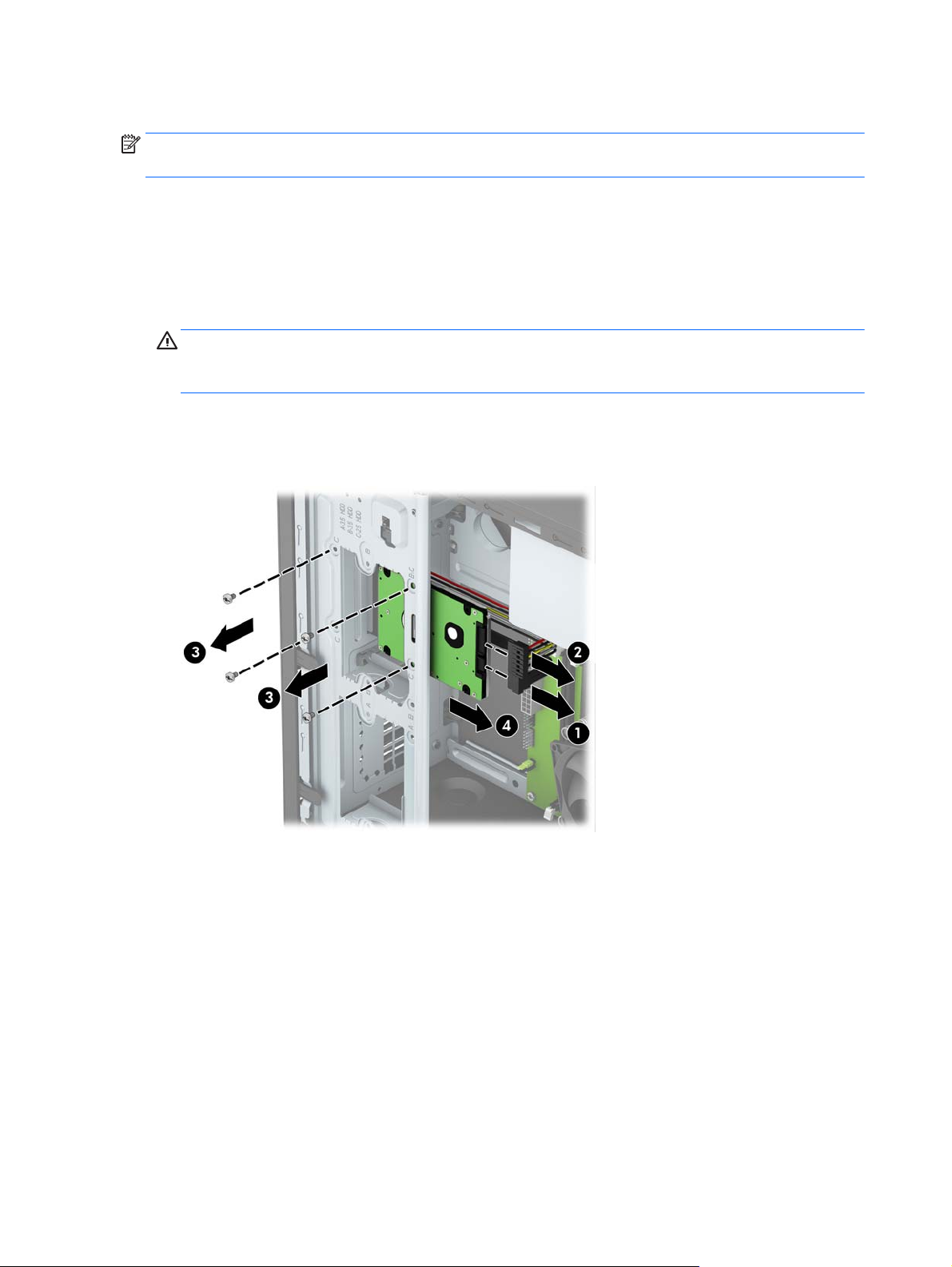
Ausbauen einer 2,5-Zoll-Festplatte
HINWEIS: Bevor Sie die alte Festplatte ausbauen, sollten Sie unbedingt die darauf gespeicherten Daten
sichern, damit Sie sie auf die neue Festplatte übertragen können.
1. Entfernen/deaktivieren Sie alle Sicherheitsvorrichtungen, die das Öffnen des Computers verhindern.
2. Entnehmen Sie alle Wechselmedien wie CDs oder USB-Flash-Laufwerke aus dem Computer.
3. Fahren Sie das Betriebssystem ordnungsgemäß herunter, und schalten Sie den Computer und eventuell
vorhandene Peripheriegeräte aus.
4. Ziehen Sie das Netzkabel, und trennen Sie alle Verbindungen zu Peripheriegeräten.
ACHTUNG: Unabhängig vom Betriebsmodus liegt immer Spannung an der Systemplatine an, solange
der Computer mit einer Strom führenden Steckdose verbunden ist. Ziehen Sie den Netzstecker, um eine
Beschädigung der internen Komponenten des Computers zu verhindern.
5. Entfernen Sie die Abdeckung des Computers.
6. Trennen Sie das Datenkabel (1) und das Stromkabel (2) von der Rückseite der Festplatte, entfernen Sie
dann die vier 6-32-Einbauschrauben (3) und schieben Sie das Laufwerk aus dem Schacht heraus (4).
28 Kapitel 2 Hardware-Upgrades

Einbauen einer 2,5-Zoll-Festplatte
1. Entfernen/deaktivieren Sie alle Sicherheitsvorrichtungen, die das Öffnen des Computers verhindern.
2. Nehmen Sie alle Wechselmedien wie CDs oder USB-Flash-Laufwerke aus dem Computer.
3. Fahren Sie das Betriebssystem ordnungsgemäß herunter, und schalten Sie den Computer und eventuell
vorhandene Peripheriegeräte aus.
4. Ziehen Sie das Netzkabel, und trennen Sie alle Verbindungen zu Peripheriegeräten.
ACHTUNG: Unabhängig vom Betriebsmodus liegt immer Spannung an der Systemplatine an, solange
der Computer mit einer Strom führenden Steckdose verbunden ist. Ziehen Sie den Netzstecker, um eine
Beschädigung der internen Komponenten des Computers zu verhindern.
5. Entfernen Sie die Abdeckung des Computers.
6. Schieben Sie das Laufwerk in den Laufwerksschacht (1) und schrauben Sie die vier 6-32-
Einbauschrauben an (2), um das Laufwerk zu fixieren. Schließen Sie das Datenkabel (3) und das
Stromkabel (4) an der Rückseite der Festplatte an.
HINWEIS: Im Lieferumfang befinden sich vier zusätzliche 6-32-Einbauschrauben, die vorne am
Gehäuse hinter der Blende befestigt sind. In
eine Abbildung der Position der zusätzlichen Einbauschrauben. Wenn Sie eine Festplatte austauschen,
verwenden Sie die vier 6-32-Einbauschrauben, die vom alten Laufwerk entfernt wurden, für den Einbau
des neuen Laufwerks.
Ein- und Ausbauen von Laufwerken auf Seite 21 finden Sie
7. Bei der Installation eines neuen Laufwerks verbinden Sie das andere Ende des Datenkabels mit dem
entsprechenden Anschluss auf der Systemplatine.
HINWEIS: Sie sollten das Datenkabel der primären Festplatte mit dem dunkelblauen, mit SATA0
gekennzeichneten Anschluss verbinden, um jegliche Leistungsprobleme der Festplatte zu vermeiden.
Wenn Sie eine zweite Festplatte hinzufügen, verbinden Sie das Datenkabel mit einem der hellblauen
SATA-Anschlüsse.
8. Bringen Sie die Abdeckung des Computers wieder an.
9. Schließen Sie das Stromkabel und alle externen Geräte erneut an und schalten Sie den Computer ein.
10. Verriegeln Sie die Sicherheitsvorrichtungen, die beim Entfernen der Abdeckung gelöst wurden.
Ein- und Ausbauen von Laufwerken 29

Anbringen eines Sicherheitsschlosses
Die unten und auf der folgenden Seite abgebildeten Sicherheitsschlösser können zur Sicherung des
Computers verwendet werden.
Kabelschloss
30 Kapitel 2 Hardware-Upgrades

Vorhängeschloss
HP Business PC-Sicherheitsschloss V2
1. Befestigen Sie den Halter des Sicherheitskabels an einem Schreibtisch mit den entsprechenden
Schrauben für Ihre Umgebung (Schrauben nicht im Lieferumfang enthalten) (1) und rasten Sie dann die
Abdeckung auf dem Boden des Kabelhalters ein (2).
Anbringen eines Sicherheitsschlosses 31

2. Schlingen Sie das Kabel um einen unbeweglichen Gegenstand.
3. Schieben Sie das Sicherheitskabel durch den Halter des Sicherheitskabels.
32 Kapitel 2 Hardware-Upgrades

4. Ziehen Sie die zwei Klingen der Schere des Monitorschlosses auseinander und setzen Sie das Schloss in
die Sicherheitsöffnung an der Rückseite des Monitors (1). Schließen Sie die Klingen der Schere
zusammen, bis das Sicherheitsschloss einrastet (2) und schieben Sie die Kabelführung durch die Mitte
des Monitorschlosses (3).
5. Schieben Sie das Sicherheitskabel durch die Sicherheitsführung, die am Monitor befestigt ist.
Anbringen eines Sicherheitsschlosses 33

6. Befestigen Sie den Halter des Zubehörkabels an einem Schreibtisch mit der entsprechenden Schraube
für Ihre Umgebung (Schraube nicht im Lieferumfang enthalten) (1) und legen Sie dann die Zubehörkabel
in den Boden des Halters (2).
7. Schieben Sie das Sicherheitskabel durch die Öffnungen in den Halter des Zubehörkabels.
34 Kapitel 2 Hardware-Upgrades
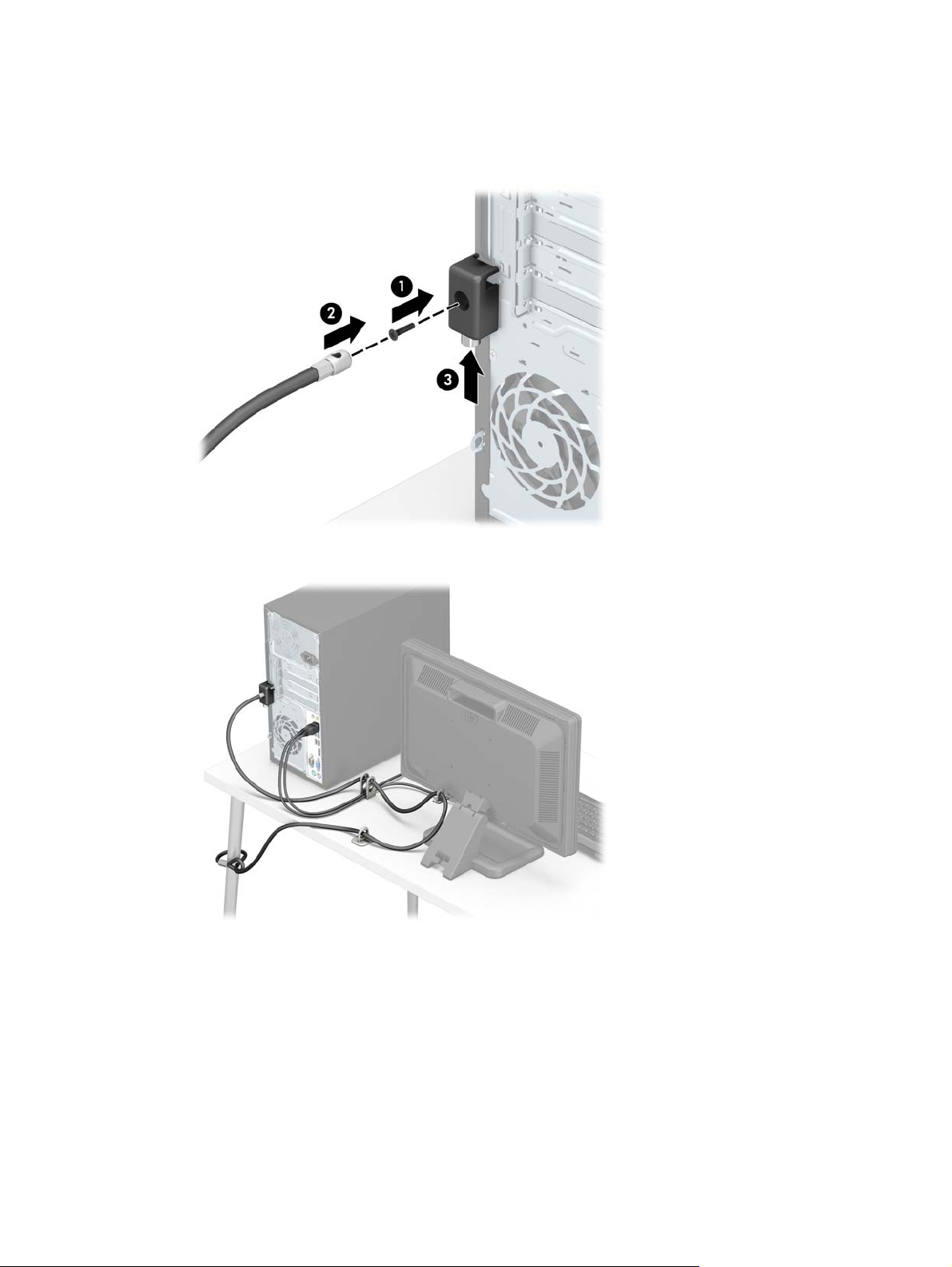
8. Entfernen Sie die Schraube an der Rückseite des Gehäuses und schrauben Sie das Schloss am Gehäuse
im Rändelschraubenloch mit der mitgelieferten Schraube fest (1). Setzen Sie das Steckerende des
Sicherungskabels in das Schloss ein (2) und drücken Sie gegen den Knopf (3), um das Schloss zu
aktivieren. Verwenden Sie den im Lieferumfang enthaltenen Schlüssel, um das Schloss zu lösen.
9. Wenn Sie alle Schritte ausgeführt haben, sind alle Geräte in Ihrer Workstation sicher befestigt.
Anbringen eines Sicherheitsschlosses 35

A Batterieaustausch
Die Batterie im Computer versorgt die Echtzeituhr des Computers mit Strom. Tauschen Sie die im Computer
vorhandene Batterie nur gegen eine äquivalente Batterie aus. Der Computer wird mit einer 3V-LithiumKnopfzelle geliefert.
VORSICHT! Der Computer ist mit einer internen Lithium-Mangandioxid-Batterie ausgestattet. Falls die
Batterie nicht sachgemäß behandelt wird, besteht Brand- und Verletzungsgefahr. Beachten Sie die folgenden
Hinweise, um Verletzungen zu vermeiden:
Laden Sie die Batterie nicht wieder auf.
Keinen Temperaturen über 60 °C (140 °F) aussetzen.
Bauen Sie weder Batterie noch Akku auseinander, quetschen Sie sie nicht, stechen Sie nicht hinein, und
schließen Sie die Kontakte nicht kurz. Die Batterie bzw. der Akku darf außerdem weder Wasser noch Feuer
ausgesetzt werden.
Tauschen Sie die Batterie nur gegen geeignete HP Ersatzprodukte aus.
ACHTUNG: Tauschen Sie die Batterie nur gegen geeignete HP Ersatzprodukte aus. Sichern Sie vor dem
Austauschen der Batterie unbedingt die CMOS-Einstellungen des Computers.
Statische Elektrizität kann die elektronischen Komponenten des Computers oder der optionalen Geräte
beschädigen. Bevor Sie mit der Arbeit an den Komponenten beginnen, sollten Sie daher einen geerdeten
Metallgegenstand berühren, um sich elektrostatisch zu entladen.
HINWEIS: Die Lebensdauer der Lithiumbatterie kann verlängert werden, indem der Computer an eine
stromführende Netzsteckdose angeschlossen wird bzw. bleibt. Die Lithiumbatterie gibt nur dann Strom ab,
wenn der Computer NICHT an einer Netzsteckdose angeschlossen ist.
HP empfiehlt seinen Kunden, gebrauchte elektronische Geräte und Komponenten, HP Originaltintenpatronen
und wiederaufladbare Akkus zu recyceln. Weitere Informationen zu Recycling-Programmen finden Sie unter
http://www.hp.com/recycle.
1. Entfernen/deaktivieren Sie alle Sicherheitsvorrichtungen, die das Öffnen des Computers verhindern.
2. Entnehmen Sie alle Wechselmedien wie CDs oder USB-Flash-Laufwerke aus dem Computer.
3. Fahren Sie das Betriebssystem ordnungsgemäß herunter, und schalten Sie den Computer und eventuell
vorhandene Peripheriegeräte aus.
4. Ziehen Sie das Netzkabel, und trennen Sie alle Verbindungen zu Peripheriegeräten.
ACHTUNG: Unabhängig vom Betriebsmodus liegt immer Spannung an der Systemplatine an, solange
der Computer mit einer aktiven Steckdose verbunden ist. Ziehen Sie den Netzstecker, um einer
Beschädigung der Systemkomponenten im Computer vorzubeugen.
5. Entfernen Sie die Abdeckung des Computers.
6. Suchen Sie die Batterie und deren Halterung auf der Systemplatine.
HINWEIS: Bei manchen Computermodellen müssen Sie unter Umständen eine interne Komponente
herausnehmen, um die Batterie austauschen zu können.
36 Anhang A Batterieaustausch

7. Führen Sie je nach Typ der Batteriehalterung auf der Systemplatine die folgenden Schritte aus, um die
Batterie auszutauschen.
Typ 1
a. Nehmen Sie die Batterie nach oben aus der Halterung heraus.
b. Setzen Sie die neue Batterie mit dem Pluspol (+) nach oben in die Halterung ein. Die Batterie
arretiert beim Einsetzen automatisch in der richtigen Position.
Typ 2
a. Um die Batterie aus der Halterung zu lösen, drücken Sie auf die an einer Seite über die Batterie
hinausstehende Metallklammer. Die Batterie springt aus der Halterung, und Sie können sie
herausnehmen (1).
b. Um die neue Batterie einzusetzen, schieben Sie die Ersatzbatterie mit dem Pluspol nach oben an
einer Seite unter die Nase der Halterung. Drücken Sie die andere Seite der Batterie nach unten, bis
sie unter der Klammer einrastet (2).
Typ 3
a. Drücken Sie die Halteklammer (1) der Batterie nach hinten, und nehmen Sie die Batterie heraus (2).
37

b. Setzen Sie die neue Batterie ein, und bringen Sie die Halteklammer wieder in die richtige Position.
HINWEIS: Nachdem die Batterie ausgetauscht wurde, schließen Sie den Vorgang mit folgenden
Schritten ab.
8. Bringen Sie die seitliche Abdeckung des Computers wieder an.
9. Schließen Sie das Stromkabel und alle externen Geräte erneut an und schalten Sie den Computer ein.
10. Legen Sie das Datum und die Uhrzeit, Ihre Kennwörter und spezielle Systemeinstellungen mit Hilfe von
Computer Setup erneut fest.
11. Aktivieren Sie die Sicherheitsvorrichtungen, die beim Entfernen der Computerabdeckung deaktiviert
wurden.
38 Anhang A Batterieaustausch

B Elektrostatische Entladung
Die Entladung von statischer Elektrizität über einen Finger oder einen anderen Leiter kann die Systemplatine
oder andere Bauteile beschädigen, die gegenüber elektrostatischer Entladung empfindlich sind. Diese Art von
Beschädigungen kann die Lebensdauer der Geräte verkürzen.
Vermeiden von elektrostatischen Schäden
Beachten Sie die folgenden Vorsichtsmaßnahmen, um eine Beschädigung durch elektrostatische
Entladungen zu vermeiden:
●
Vermeiden Sie das direkte Berühren empfindlicher Bauteile, indem Sie diese in antistatischen Behältern
transportieren und aufbewahren.
●
Bewahren Sie die elektrostatisch empfindlichen Teile in ihren Behältern auf, bis sie sich an einem vor
elektrostatischen Entladungen geschützten Arbeitsplatz befinden.
●
Arbeiten Sie auf einer geerdeten Oberfläche, wenn Sie die Teile aus den Schutzbehältern nehmen.
●
Vermeiden Sie eine Berührung der Steckerkontakte, Leitungen und Schaltungsbauteile.
●
Erden Sie sich immer, bevor Sie Komponenten oder Bauteile berühren, die gegenüber elektrostatischen
Entladungen empfindlich sind.
Erdungsmethoden
Es gibt mehrere Erdungsmethoden. Verwenden Sie eine oder mehrere der folgenden Erdungsmethoden,
bevor Sie empfindliche Komponenten berühren oder installieren:
●
Verwenden Sie ein Antistatikarmband, das über ein Erdungskabel an eine geerdete Workstation bzw. ein
geerdetes Computergehäuse angeschlossen ist. Antistatikarmbänder sind flexible Bänder mit einem
Mindestwiderstand von 1 MOhm +/-10 % im Erdungskabel. Stellen Sie eine ordnungsgemäße Erdung
sicher, indem Sie die leitende Oberfläche des Armbands direkt auf der Haut tragen.
●
Verwenden Sie vergleichbare Bänder an Fersen, Zehen oder Füßen, wenn Sie im Stehen arbeiten. Tragen
Sie die Bänder an beiden Füßen, während Sie auf leitfähigem Boden oder antistatischen Fußmatten
stehen.
●
Verwenden Sie leitfähiges Werkzeug.
●
Verwenden Sie eine transportable Wartungsausrüstung mit antistatischer Arbeitsmatte.
Wenn Sie keine geeigneten Hilfsmittel besitzen, um eine ordnungsgemäße Erdung sicherzustellen, wenden
Sie sich an einen Servicepartner.
HINWEIS: Weitere Informationen zu statischer Elektrizität erhalten Sie bei Ihrem Servicepartner.
Vermeiden von elektrostatischen Schäden 39

C Hinweise zu Betrieb, Routine-Pflege und
Versandvorbereitung des Computers
Hinweise zu Betrieb und Routine-Pflege des Computers
Beachten Sie die folgenden Hinweise, um den Computer und Monitor ordnungsgemäß einzurichten und zu
pflegen:
●
Schützen Sie den Computer vor Feuchtigkeit, direkter Sonneneinstrahlung sowie vor extremen
Temperaturen.
●
Sorgen Sie dafür, dass der Computer auf einer stabilen und geraden Fläche steht. Lassen Sie an allen
Seiten des Computers, an denen sich Lüftungsschlitze befinden, und über dem Monitor ungefähr 10 cm
Abstand, damit für eine ausreichende Luftzirkulation gesorgt ist.
●
Stellen Sie sicher, dass Luft in den Computer eintreten und dort zirkulieren kann. Blockieren Sie keine
Lüftungsschlitze und Lufteinlasslöcher. Stellen Sie die Tastatur niemals mit eingeklappten
Tastaturfüßen direkt gegen die Vorderseite eines Desktop-Gehäuses, da auch in diesem Fall die
Luftzirkulation eingeschränkt wird.
●
Betreiben Sie den Computer auf keinen Fall ohne Abdeckung oder die Steckplatzabdeckungen der
Erweiterungskarten.
●
Stellen Sie nicht mehrere Computer übereinander oder so dicht aneinander, dass die Luftzirkulation
behindert wird oder sie der Abwärme eines anderen Computers ausgesetzt sind.
●
Wenn der Computer in einem separaten Gehäuse betrieben wird, muss für eine ausreichende
Luftzirkulation (eingehende und ausgehende Luft) im Gehäuse gesorgt werden. Des Weiteren gelten die
oben aufgeführten Betriebshinweise.
●
Schützen Sie den Computer und die Tastatur vor Flüssigkeiten.
●
Verdecken Sie die Lüftungsschlitze des Monitors nicht mit Gegenständen oder Tüchern usw.
●
Installieren oder aktivieren Sie die Energiesparfunktionen des Betriebssystems oder anderer Software,
wie z. B. den Leerlauf.
●
Schalten Sie den Computer aus, bevor Sie eine der folgenden Wartungsarbeiten durchführen:
◦
Wischen Sie das Computer-Gehäuse mit einem weichen, mit Wasser angefeuchteten Tuch ab.
Wenn Sie Reinigungsmittel verwenden, kann sich die Oberfläche verfärben oder beschädigt
werden.
◦
Reinigen Sie von Zeit zu Zeit die Lüftungsschlitze an der Seite des Computers. Fussel, Staub und
andere Substanzen können die Schlitze verstopfen und damit die Luftzirkulation verringern.
40 Anhang C Hinweise zu Betrieb, Routine-Pflege und Versandvorbereitung des Computers

Vorsichtsmaßnahmen für optische Laufwerke
Beachten Sie beim Betreiben oder Reinigen des optischen Laufwerks die folgenden Hinweise.
Betrieb
●
Bewegen Sie das Laufwerk nicht, während es in Betrieb ist. Anderenfalls können beim Lesen der Daten
Fehler auftreten.
●
Setzen Sie das Laufwerk nicht hohen Temperaturschwankungen aus, da sich im Gerät sonst
Kondenswasser bilden kann. Wenn während des Betriebs plötzliche Temperaturschwankungen
auftreten, warten Sie mindestens eine Stunde, bevor Sie das Gerät ausschalten. Wenn Sie das Gerät
sofort wieder nutzen, können Lesefehler auftreten.
●
Stellen Sie das Laufwerk niemals an einem Ort auf, an dem es hoher Feuchtigkeit, extremen
Temperaturen, Vibrationen oder direkter Sonneneinstrahlung ausgesetzt ist.
Reinigen
●
Reinigen Sie die Abdeckung und die Bedienelemente mit einem weichen, trockenen Tuch. Sie können
das Tuch auch mit Wasser anfeuchten, dem Sie ein mildes Reinigungsmittel zugesetzt haben. Sprühen
Sie Reinigungsmittel niemals direkt auf das Gerät.
●
Verwenden Sie keine Lösungsmittel wie Alkohol oder Reinigungsbenzin. Diese Mittel können die
Oberfläche beschädigen.
Sicherheit
Wenn Fremdkörper oder Flüssigkeiten in das Laufwerk gelangen, ziehen Sie sofort den Netzstecker des
Computers. Lassen Sie das Laufwerk in diesem Fall von einem Servicepartner prüfen.
Versandvorbereitung
Falls Sie den Computer versenden müssen, beachten Sie die folgenden Hinweise:
1. Sichern Sie die Dateien Ihrer Festplatte auf einem externen Speichergerät. Stellen Sie sicher, dass die
Sicherungsmedien bei der Lagerung oder während des Transports keinen elektrischen oder
magnetischen Impulsen ausgesetzt werden.
HINWEIS: Die Festplatte ist automatisch gesperrt, wenn die Stromzufuhr zum System unterbrochen
wird.
2. Nehmen Sie alle Wechseldatenträger heraus, und bewahren Sie sie angemessen auf.
3. Schalten Sie den Computer und sämtliche Peripheriegeräte aus.
4. Ziehen Sie das Netzkabel zuerst aus der Steckdose und anschließend aus dem Computer heraus.
5. Unterbrechen Sie die Stromversorgung zu den Systemkomponenten und den angeschlossenen
Peripheriegeräten. Trennen Sie diese Geräte anschließend vom Computer.
HINWEIS: Vergewissern Sie sich, dass alle Karten sicher und fest in ihren Steckplätzen sitzen, bevor
Sie den Computer verschicken.
6. Verpacken Sie die Systemkomponenten und Peripheriegeräte in ihrer Originalverpackung oder einer
ähnlichen Verpackung mit genügend Verpackungsmaterial, um sie zu schützen.
Vorsichtsmaßnahmen für optische Laufwerke 41

DEingabehilfen
HP entwirft, produziert und vermarktet Produkte und Services, die jeder Benutzer, einschließlich Menschen
mit Behinderungen, entweder eigenständig oder mit entsprechenden Hilfsgeräten verwenden kann.
Unterstützte assistive Technologien
HP Produkte unterstützen eine Vielzahl von Betriebssystemen mit assistiven Technologien und können für
zusätzliche assistive Technologien konfiguriert werden. Verwenden Sie die Suchfunktion auf Ihrem Gerät, um
weitere Informationen zu assistiven Funktionen zu erhalten.
HINWEIS: Für weitere Informationen zu einem bestimmten Produkt der assistiven Technologie wenden Sie
sich an den Kundensupport für dieses Produkt.
Kontaktaufnahme mit dem Support
Wir stimmen kontinuierlich die Eingabehilfen für unsere Produkte und Dienstleistungen ab und begrüßen
Feedback von Benutzern. Wenn Sie mit einem Produkt ein Problem haben oder uns über die
Zugänglichkeitsfunktionen berichten wollen, die Ihnen geholfen haben, rufen Sie uns unter der
Telefonnummer (888) 259-5707 von Montag bis Freitag von 06:00 bis 21:00 Uhr Mountain Time an. Wenn Sie
taub oder schwerhörig sind, VRS/TRS/WebCapTel verwenden und technischen Support benötigen oder
Fragen zur Zugänglichkeit haben, rufen Sie uns unter (877) 656-7058 von Montag bis Freitag von 06:00 bis
21:00 Uhr North American Mountain Time an.
HINWEIS: Support ist nur in englischer Sprache verfügbar.
42 Anhang D Eingabehilfen

Index
A
Anbringen
Laufwerkskabel 21
Ausbauen
2,5-Zoll-Festplatte 28
B
Batterieaustausch 36
Belüftungshinweise 40
D
DIMM-Module. Siehe Speicher
E
Einbauen
2,5-Zoll-Festplatte 29
3,5-Zoll-Festplatte 27
Eingabehilfen 42
Einsetzen
Batterie 36
Elektrostatische Entladung, Schäden
vermeiden 39
entfernen
Computer, Abdeckung 6
Erweiterungskarte 15
Frontblende 8
Entfernen
3,5-Zoll-Festplatte 26
Batterie 36
Laufwerksblende 9
Optisches Laufwerk 22
Erweiterungskarte
entfernen 15
Installation 15
F
Festplatte
2,5-Zoll, Ausbau 28
2,5-Zoll, Einbau 29
3,5-Zoll, Einbau 27
3,5-Zoll, Entfernung 26
Frontblende
Austausch 10
entfernen 8
Entfernen der-
Laufwerksblende 9
H
Hinweise zum Computerbetrieb 40
I
Installationsrichtlinien 5
installieren
Computer, Abdeckung 7
Erweiterungskarte 15
Speicher 12
Installieren
Optisches Laufwerk 24
K
Komponenten an der Rückseite 3
Komponenten an der Vorderseite 2
L
Laufwerke
Einbau 21
Kabelverbindungen 21
Positionen 20
O
Optisches Laufwerk
Entfernung 22
Installation 24
Reinigung 41
Vorsichtsmaßnahmen 41
P
Position der Seriennummer 3
Produkt-ID-Position 3
S
Schlösser
HP Business PC-
Sicherheitsschloss 31
Sicherungskabel 30
Vorhängeschloss 31
security
Sicherungskabel 30
Vorhängeschloss 31
Sicherheit
HP Business PC-
Sicherheitsschloss 31
Speicher
Installation 12
Steckplatzbestückung 13
Technische Daten 12
Systemplatinenanschlüsse 10
V
Versandvorbereitung 41
Z
Zugriffsabdeckung
Austausch 7
entfernen 6
Index 43
